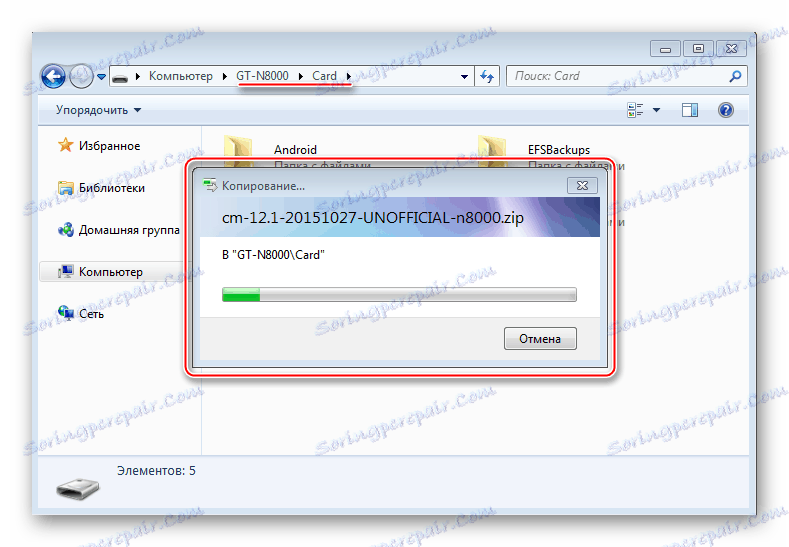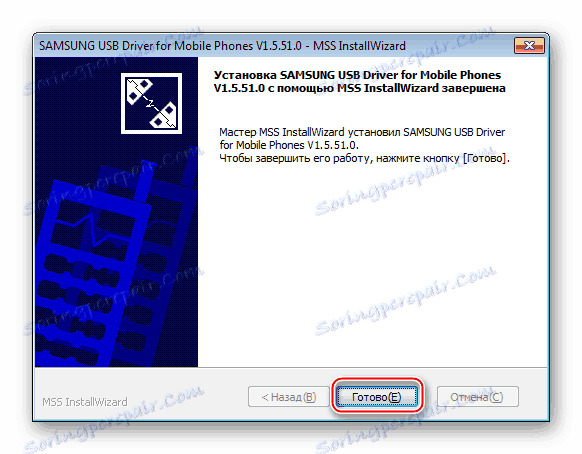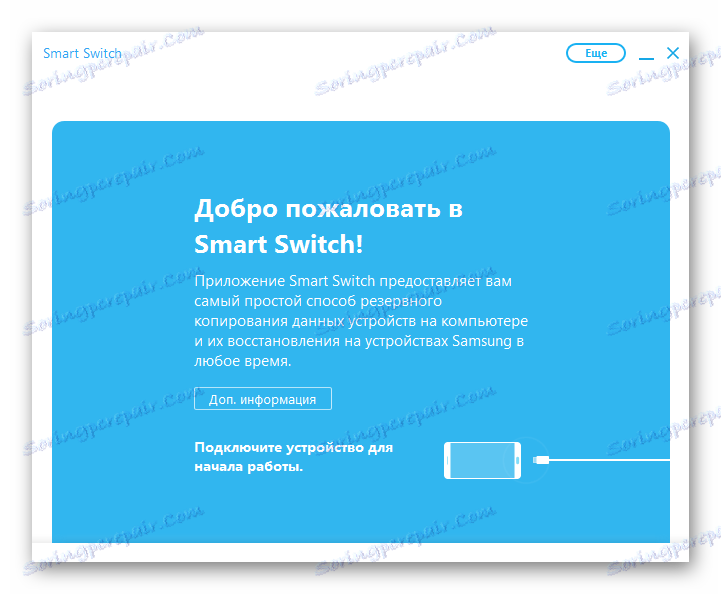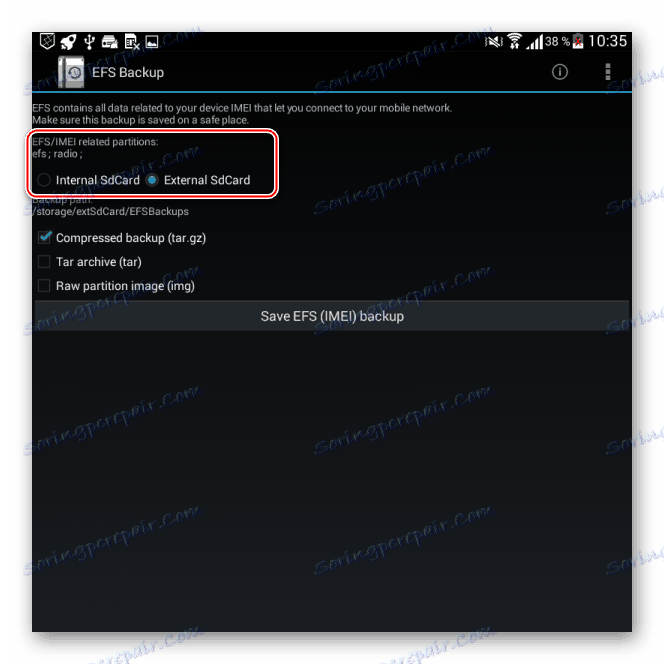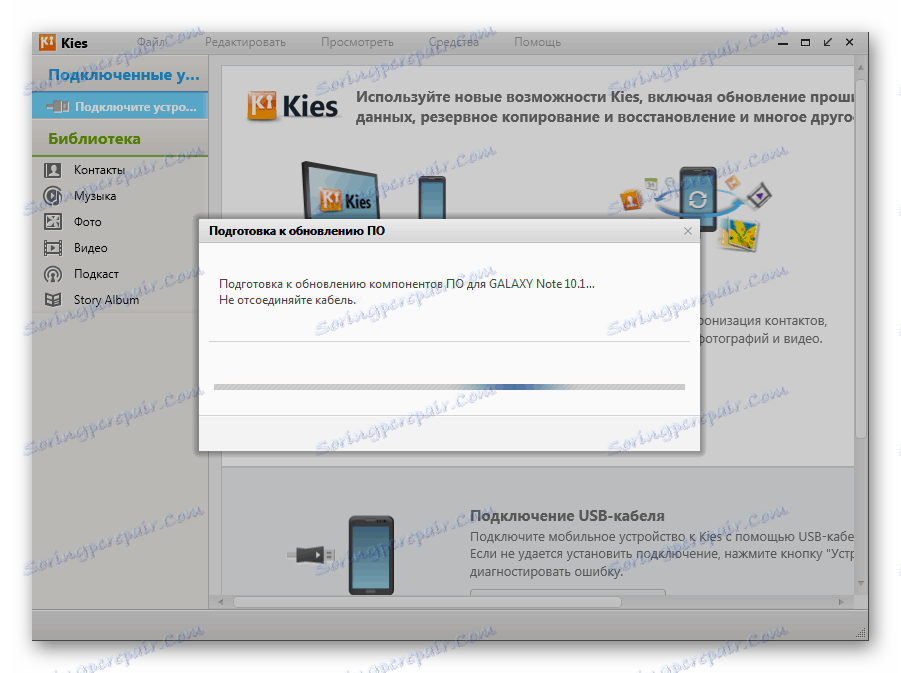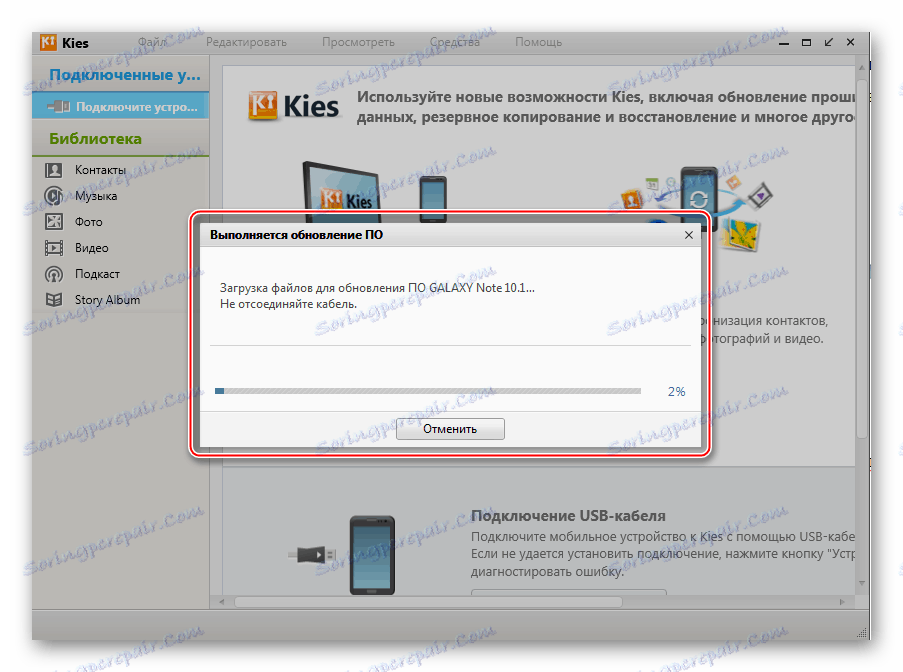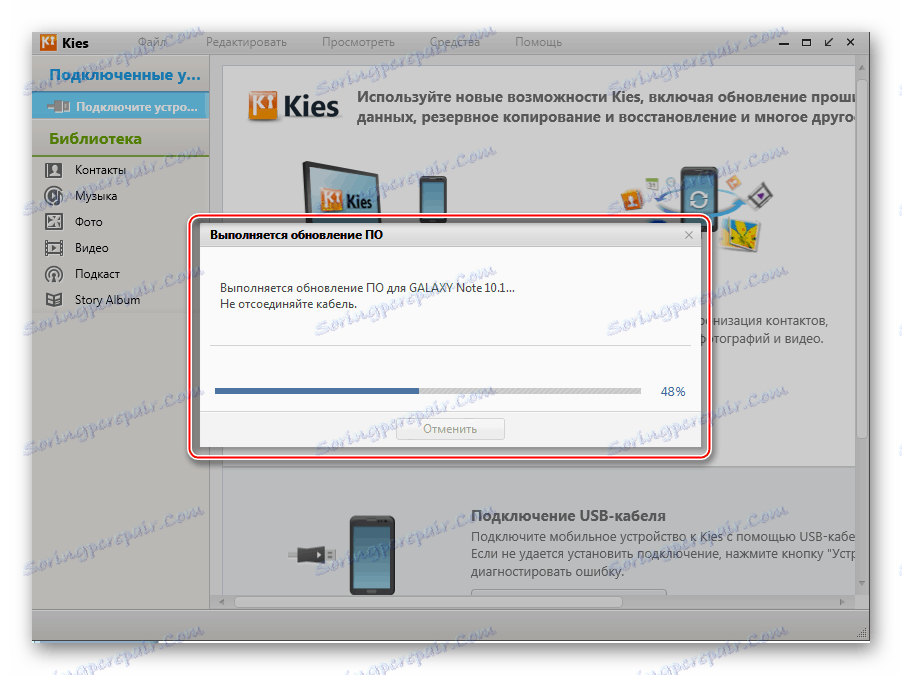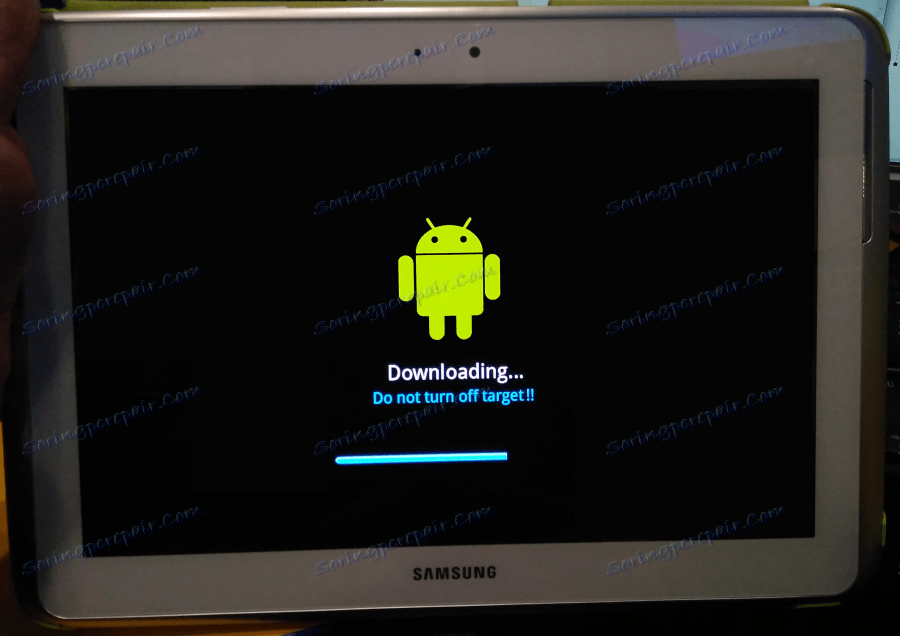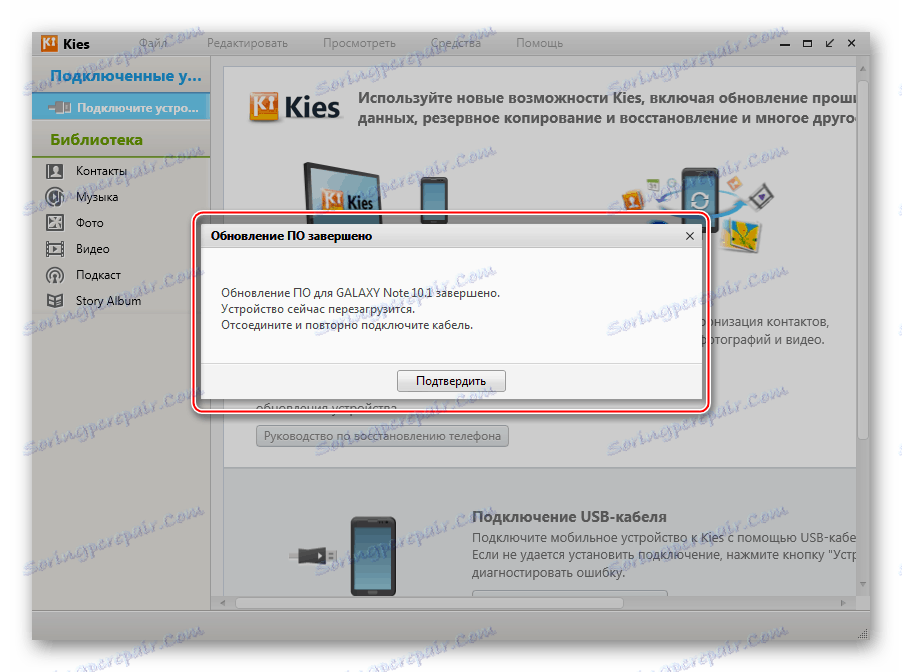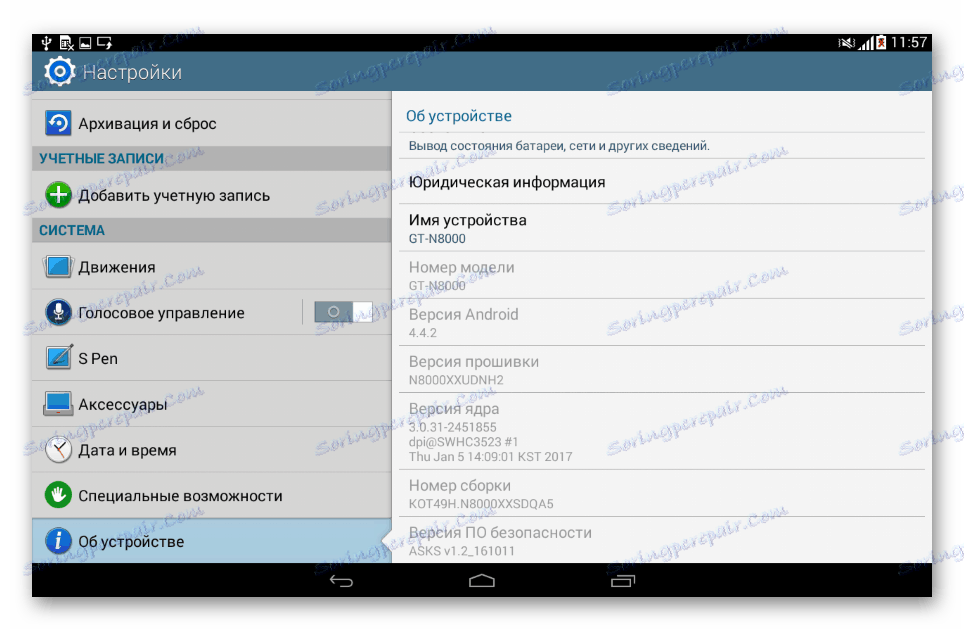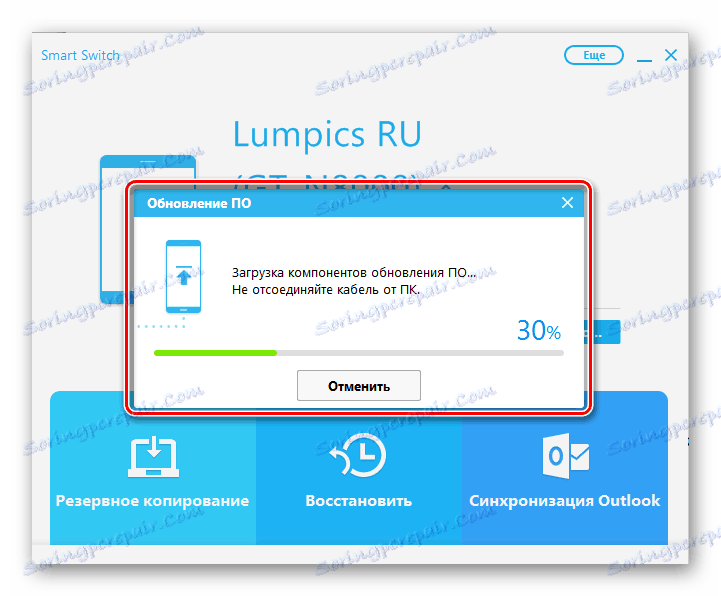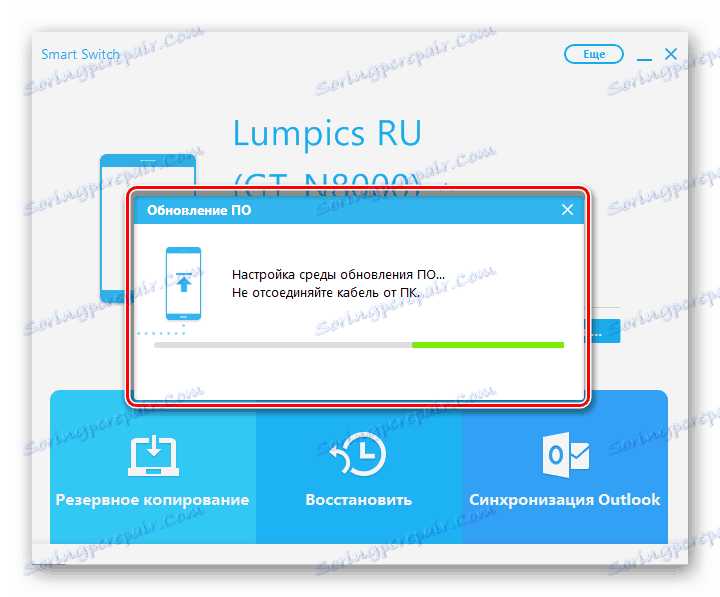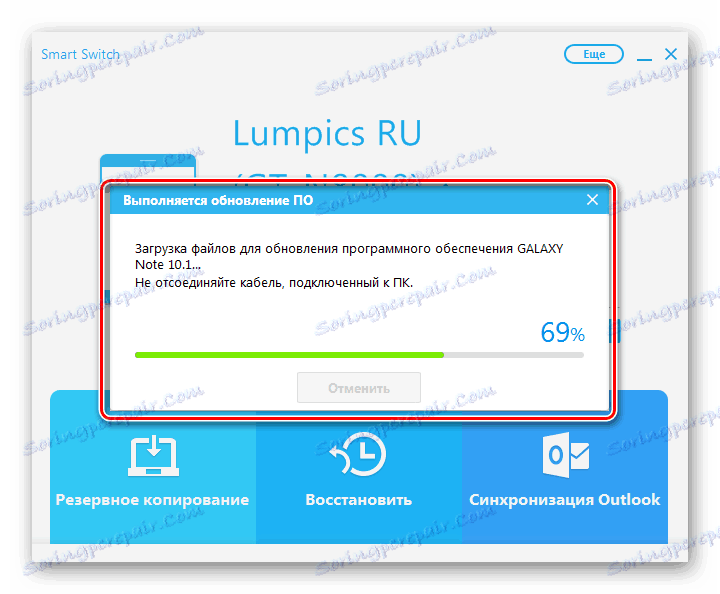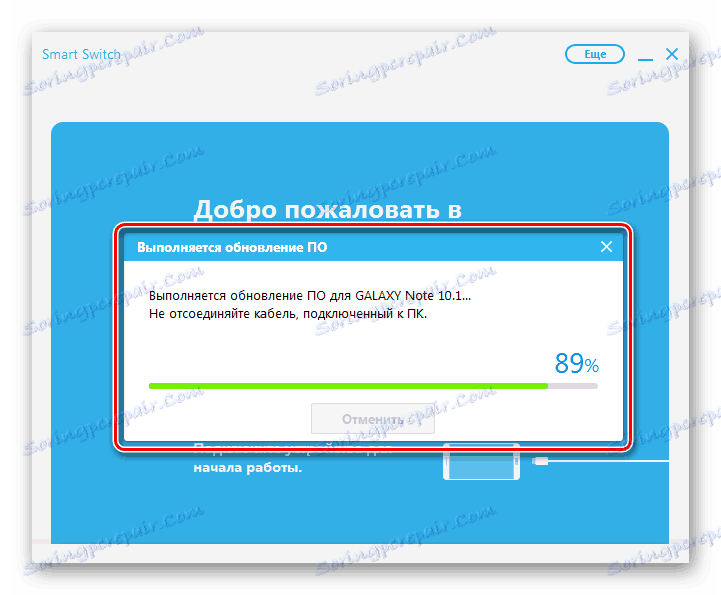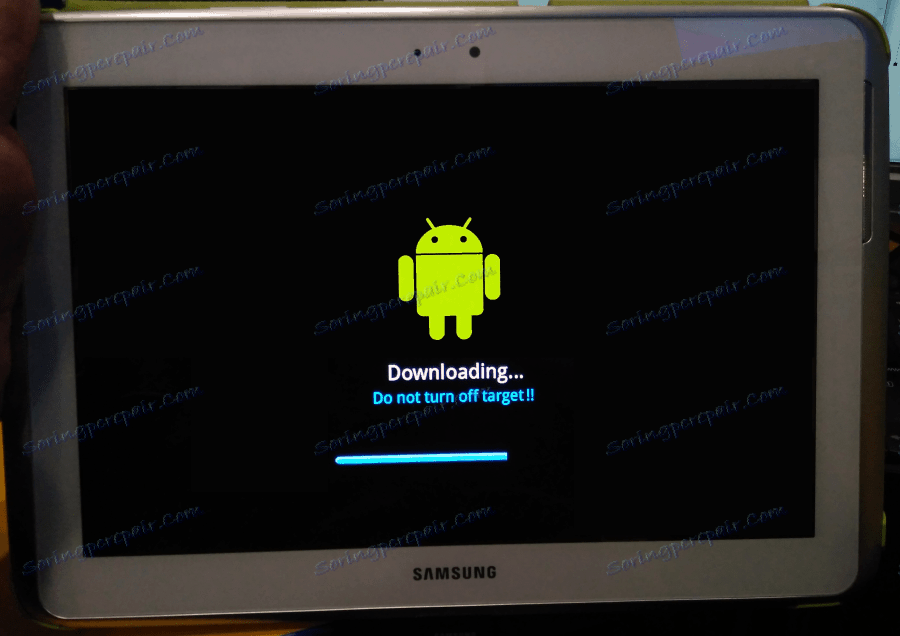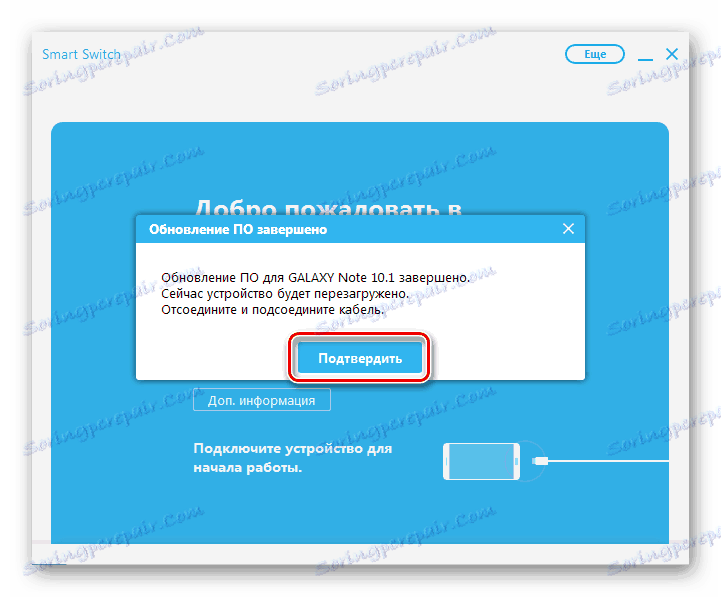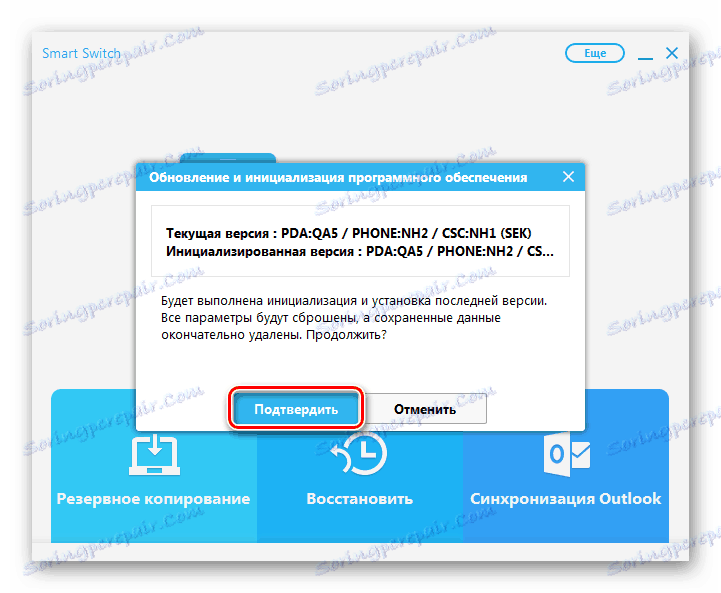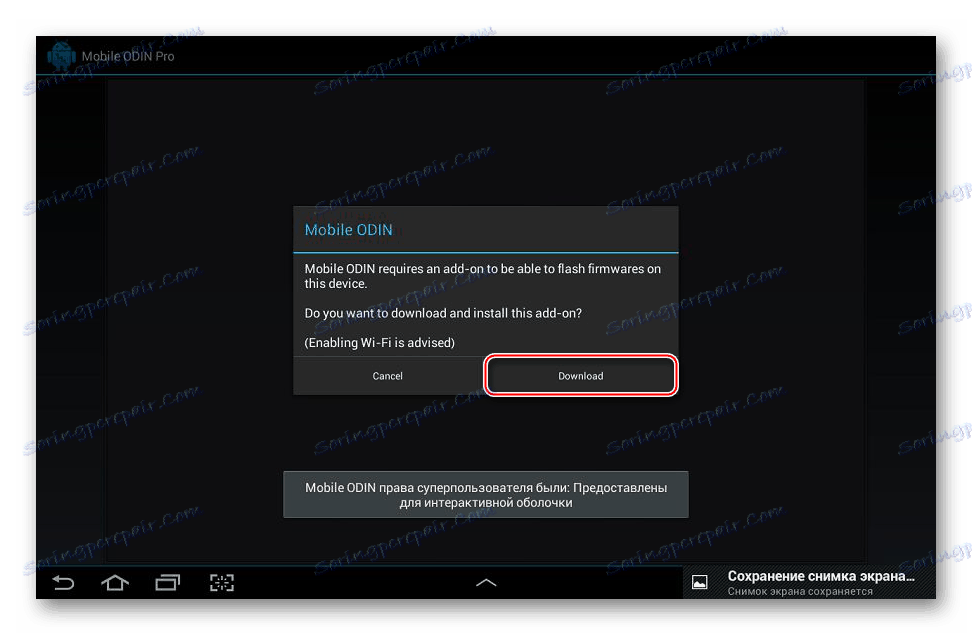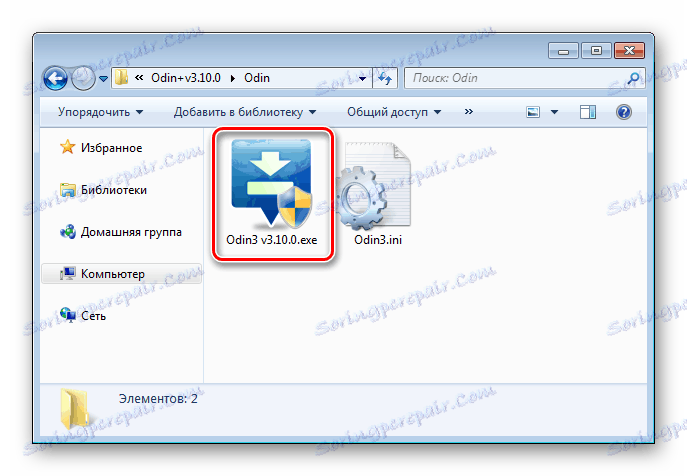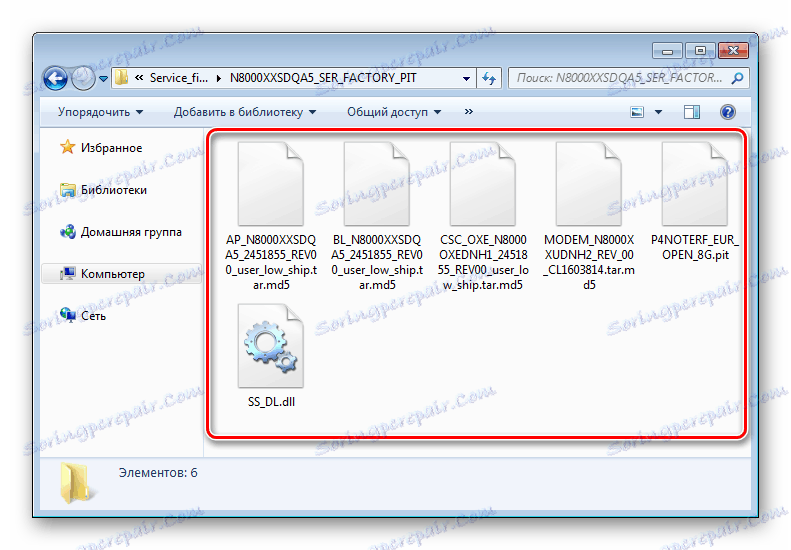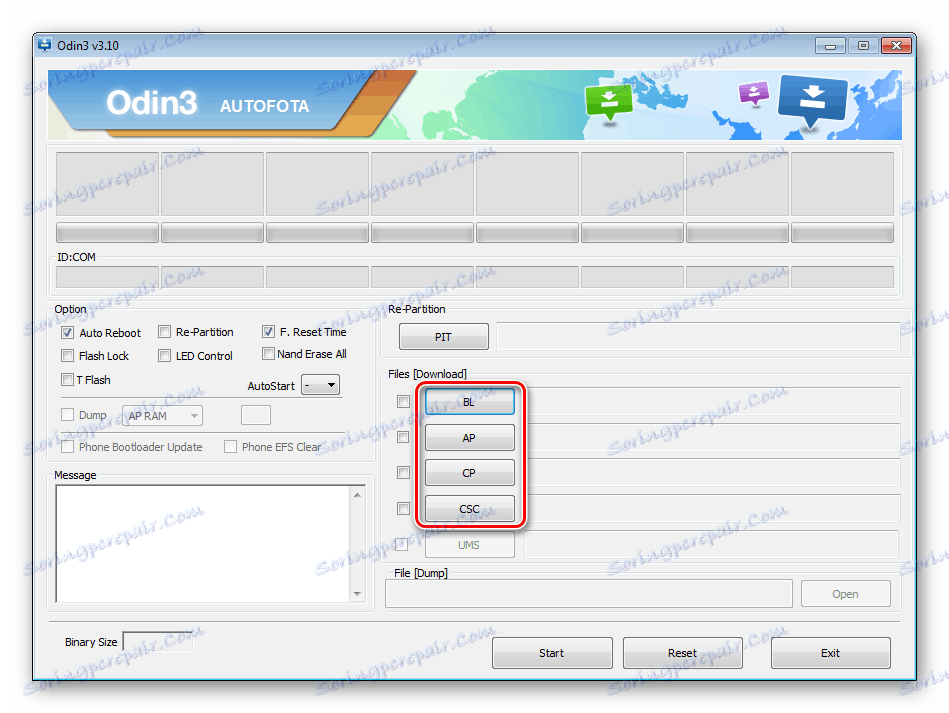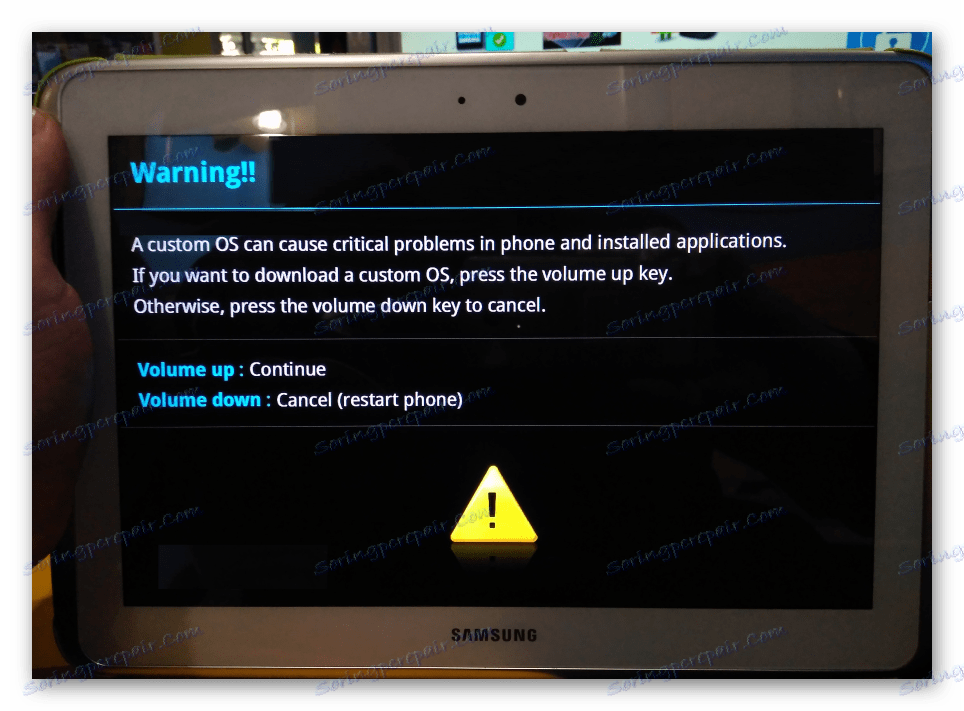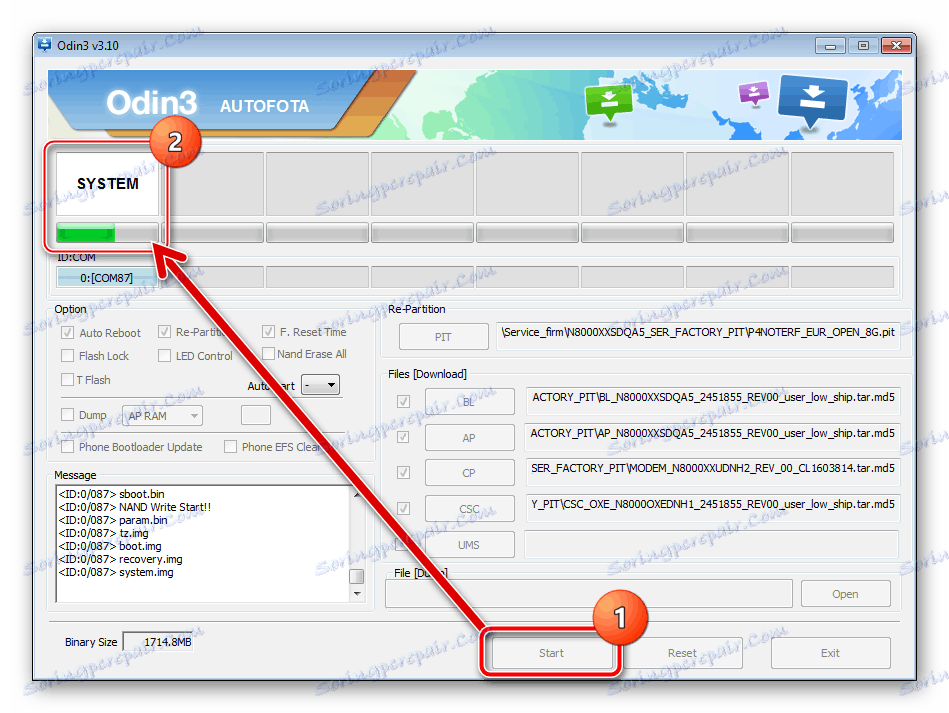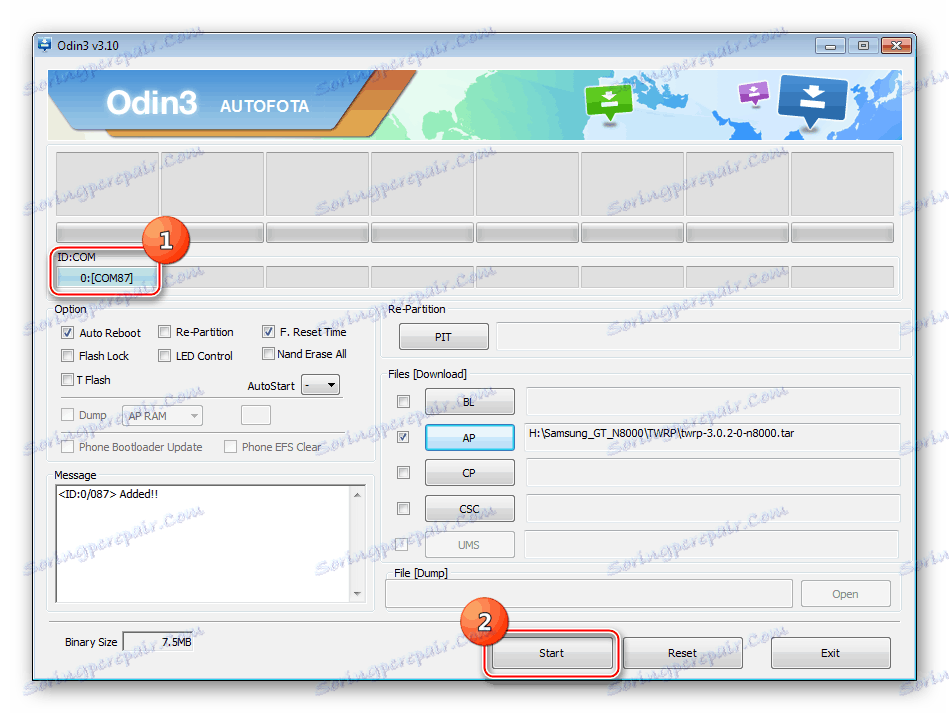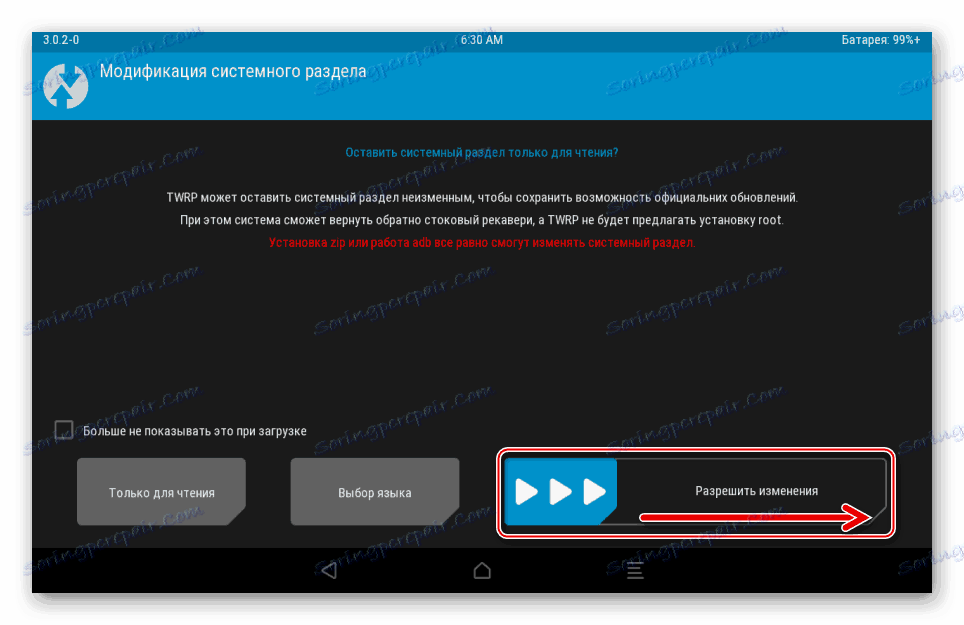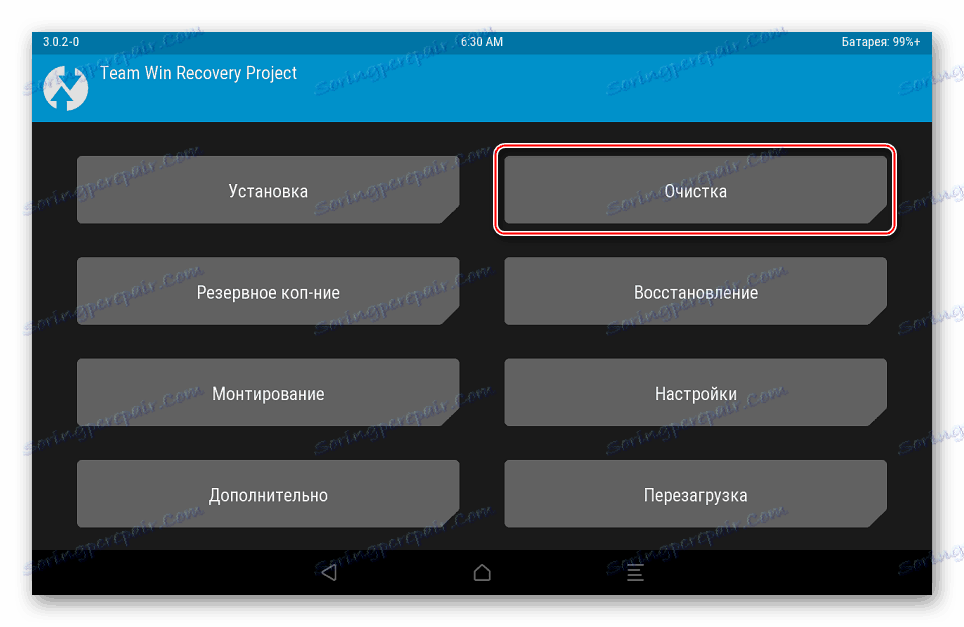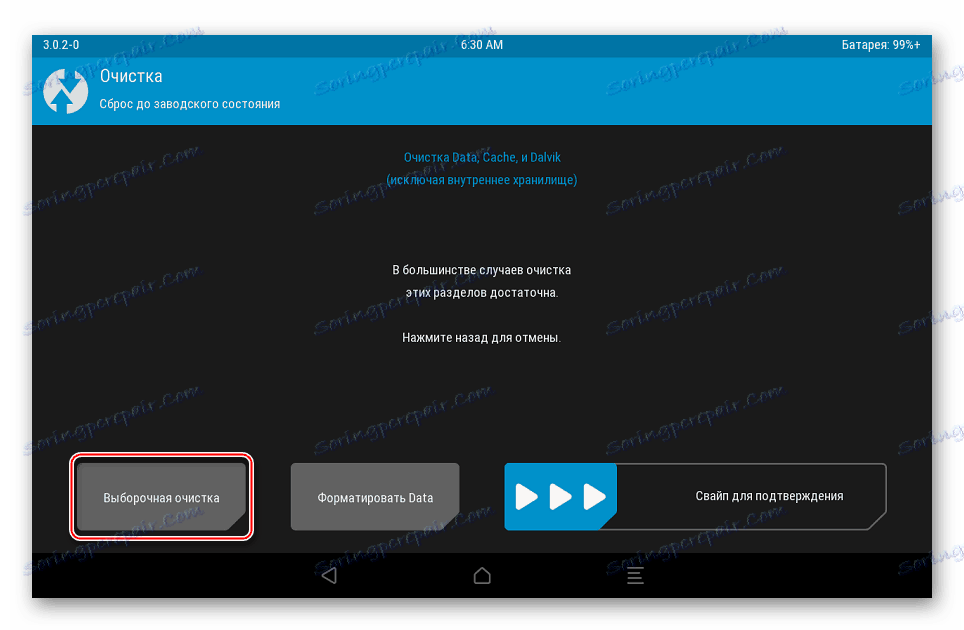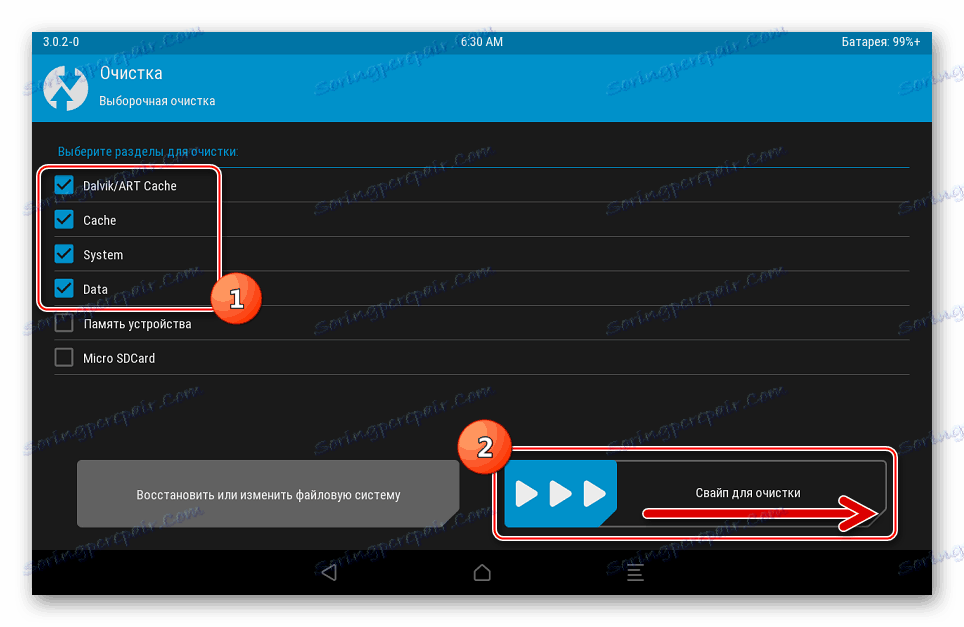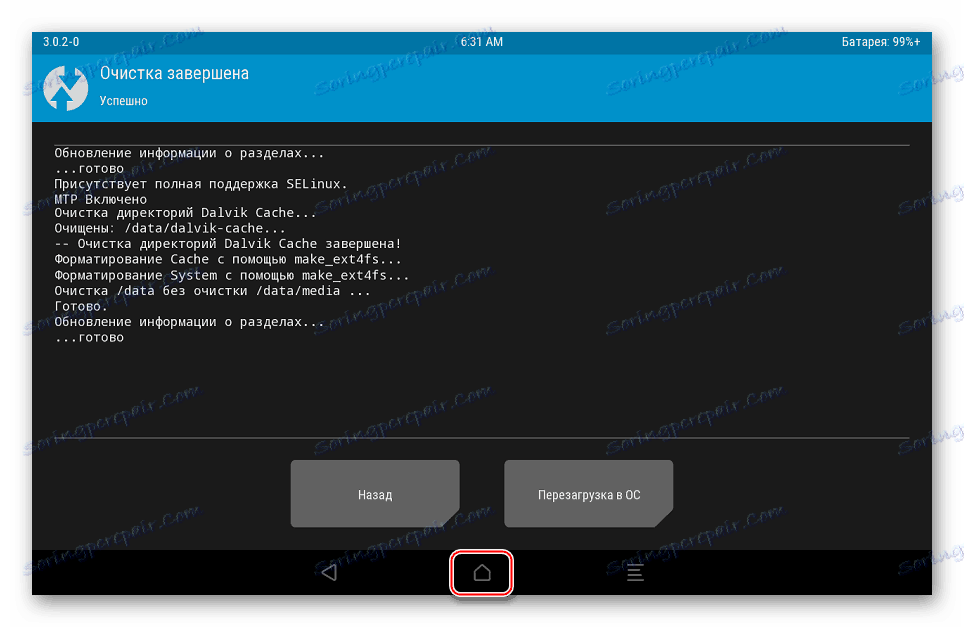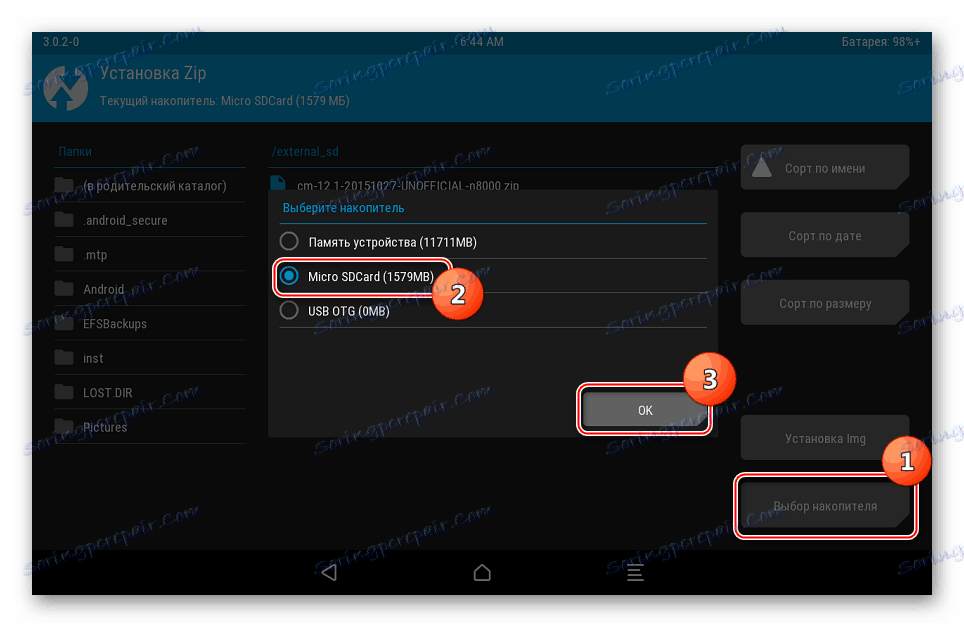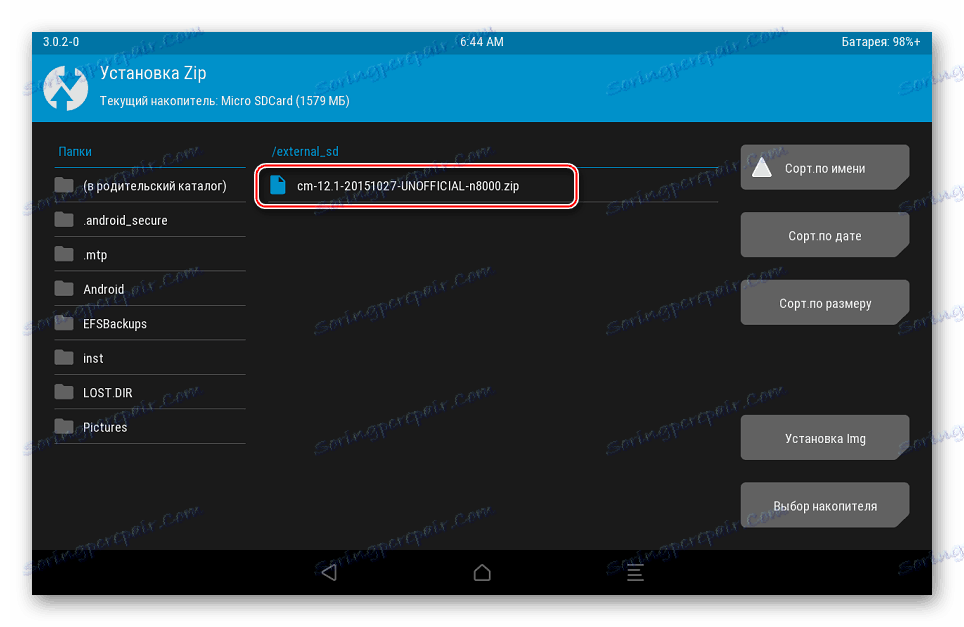Tvrtke za Samsung Galaxy Note 10.1 GT-N8000
Android uređaji koje nudi poznati proizvođač Samsung s pravom se smatraju jednim od najpouzdanijih gadgeta. Margina izvedbe uređaja izdanih prije nekoliko godina omogućuje im da danas uspješno obavljaju svoje funkcije, samo trebate ažurirati softver dio uređaja. U nastavku ćemo pogledati načine kako bljesnuti uspješnu i dobro izbalansiranu tabletu - Samsung Galaxy Note 10.1 GT-N8000.
Značajke hardvera Samsungovog GT-N8000 modela omogućuju da tabletno računalo ostane up-to-date rješenje za korisnike koji nisu zahtjevni za performanse, a službena softverska ljuska u cjelini prilično je dobra, iako je preopterećena dodatnim aplikacijama, rješenje. Osim službene verzije sustava za predmetni proizvod, dostupni su i izmijenjeni neslužbeni operacijski sustavi.
Sva odgovornost za rezultat provedbe uputa iz ovog materijala leži isključivo od korisnika koji manipulira uređajem!
sadržaj
Priprema
Bez obzira na namjeru implementacije Samsungovog firmwarea Samsung GT-N8000, potrebno je izvršiti neke pripremne radnje prije obavljanja operacija s memorijom uređaja. Time ćete izbjeći pogreške izravnom instalacijom sustava Android i omogućit ćete vam da uštedite vrijeme provedeno na postupku.

vozač
Većina kardinalnih i učinkovitih metoda instaliranja Androida i vraćanja predmetnog uređaja zahtijeva korištenje specijaliziranih aplikacija. Za mogućnost uparivanja tableta i računala potrebni su vam upravljački programi, čiji se instalater može preuzeti na web mjestu Samsung Developers:
Preuzmite upravljački program za Samsung Galaxy Note 10.1 GT-N8000 firmware na službenom web mjestu
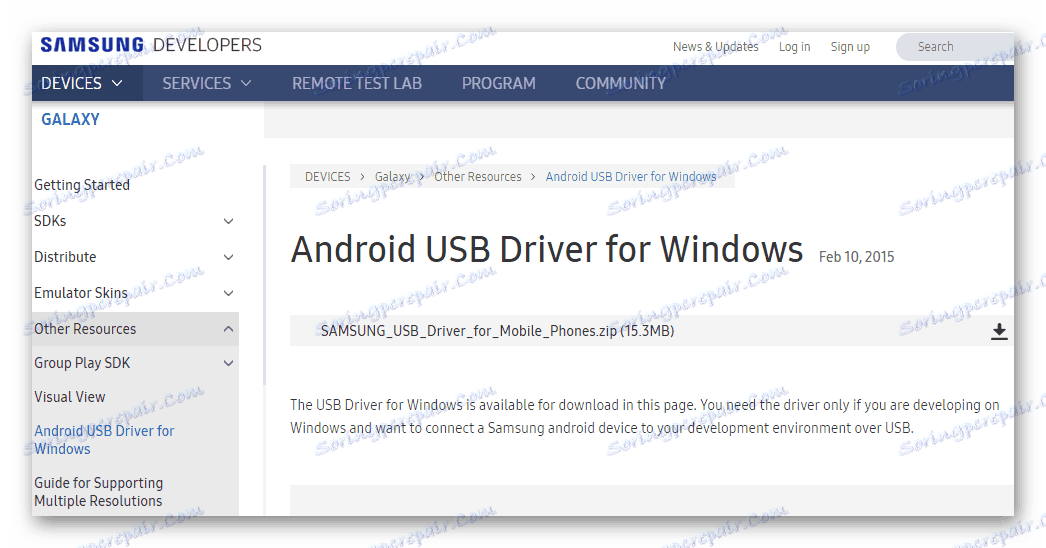
- Nakon preuzimanja, otpakirajte paket s instalaterom u zasebnu mapu.
- Pokrenite datoteku SAMSUNG_USB_Driver_for_Mobile_Phones.exe i slijedite upute instalacijskog programa.
- Kada instalacijski program završi s radom, zatvorite konačni prozor za prijavu i provjerite je li GT-N8000 ispravno instaliran na računalu.
![Instalacija upravljačkog programa za Samsung Galaxy Note 10.1 N8000 dovršena za firmware]()
Da biste provjerili ispravnu instalaciju upravljačkih programa, priključite tablet za pokretanje na USB priključak i otvorite "Upravitelj uređaja" . U prozoru "Upravitelj" treba prikazati sljedeće:
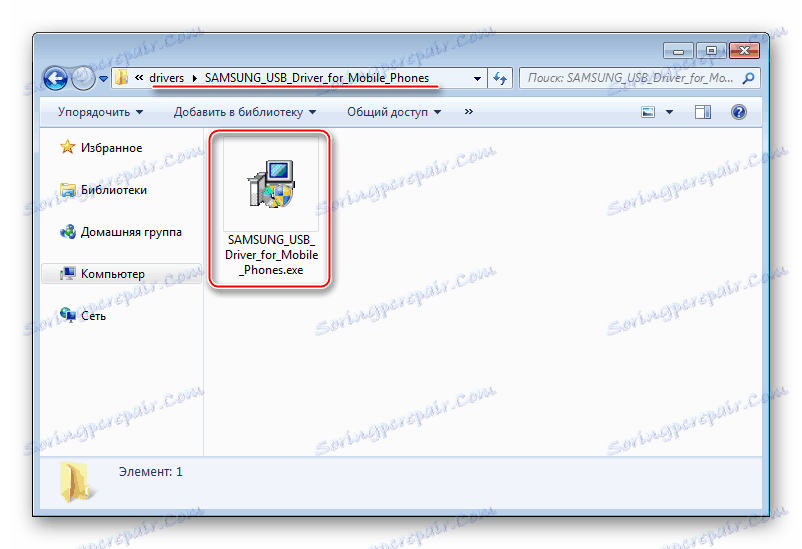
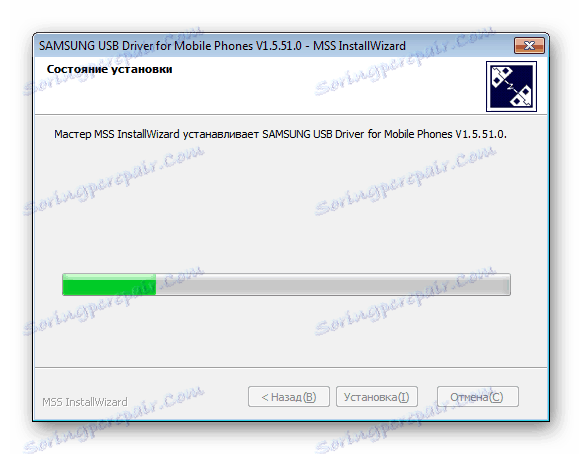
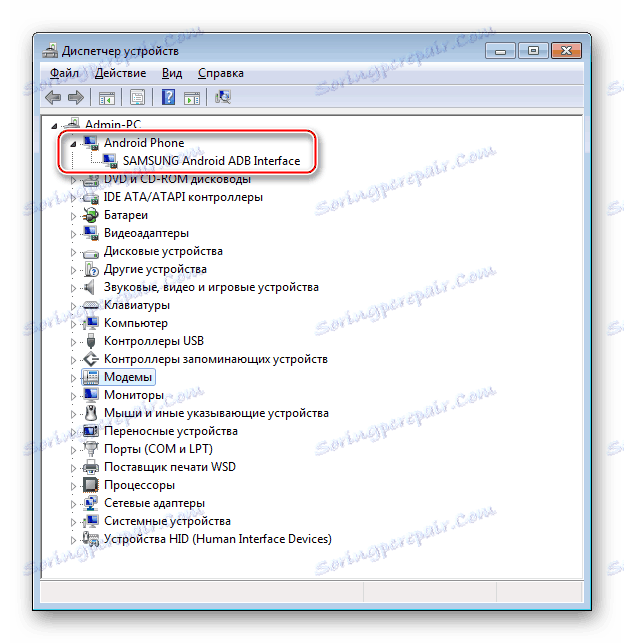
Dobivanje korijenskih prava
Općenito, da biste instalirali operacijski sustav u Samsung Galaxy Note 10.1, ne morate imati prava Superuserova na uređaju, no prava na korijenske radove omogućuju vam stvaranje potpune sigurnosne kopije i korištenje vrlo jednostavnog načina instaliranja sustava na tabletno računalo te fino podešavanje već instaliranog sustava. Dobivanje povlastica na predmetnom uređaju je vrlo jednostavno. Da biste to učinili, upotrijebite alat Kingo Root ,
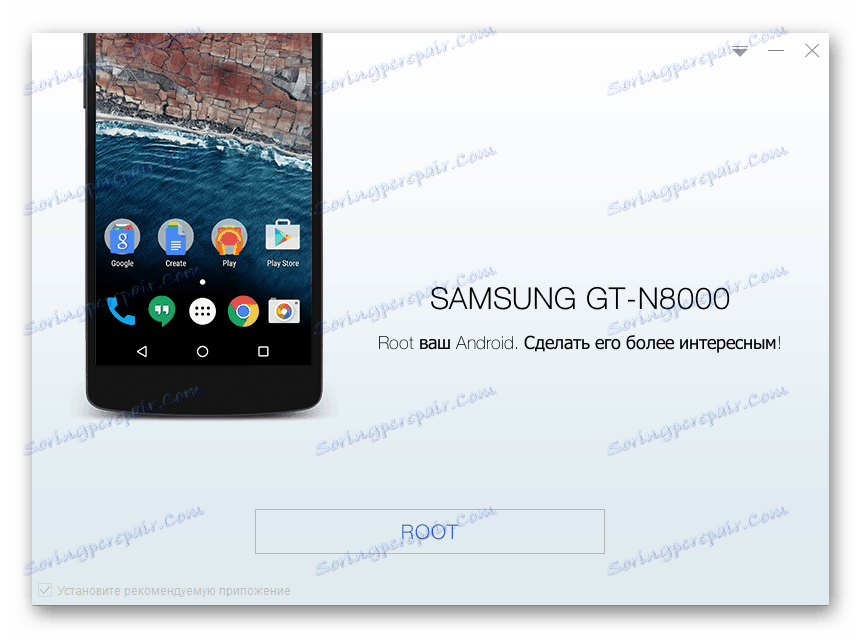
O radu s prijavom navedeno je u materijalu na našoj web stranici, dostupno pod linkom:
Pouka: Kako koristiti Kingo Root
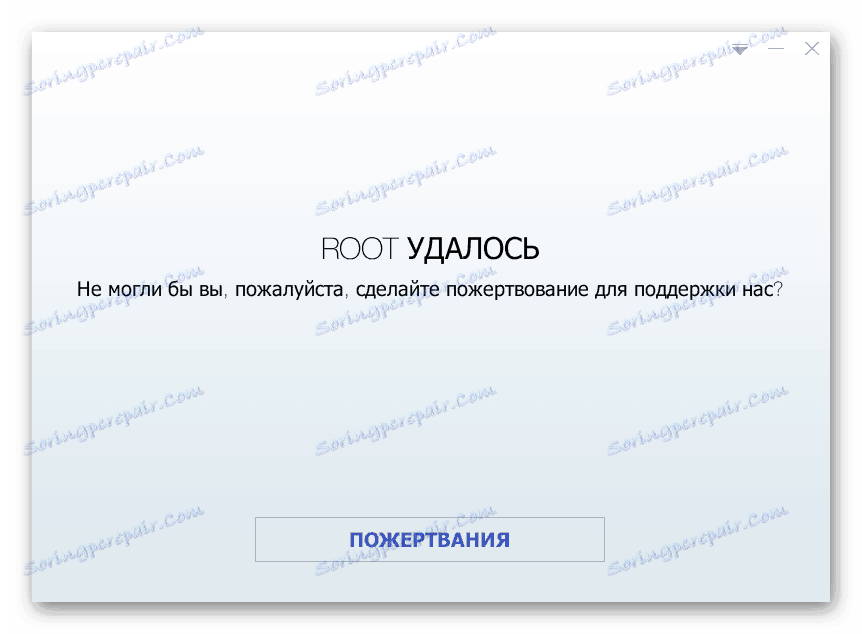
rezerva
Svi postupci koji uključuju ometanje sistemskih particija Android uređaja nose rizik gubitka informacija sadržanih u uređaju, uključujući korisničke podatke. Osim toga, u nekim slučajevima kada instalirate OS u uređaj, oblikovanje memorijskih particija jednostavno je potrebno za pravilnu instalaciju i rad Androida u budućnosti. Stoga prije instaliranja softvera sustava svakako spremajte važne informacije, tj. Izradite sigurnosnu kopiju svega što vam je potrebno za daljnje korištenje uređaja.
Pročitajte više: Kako sigurnosno kopirati Android uređaje prije iOS-a

Osim drugih načina stvaranja sigurnosne kopije, preporučljivo je razmotriti upotrebu aplikacija koje je izradio Samsung, uključujući i ponovno osiguranje korisnika da izgubi važne informacije. Radi se o programu za uparivanje proizvođača uređaja Android s PC-Smart Switchom. Možete preuzeti rješenje s službene web stranice proizvođača:
Preuzmite Samsung Smart Switch sa službene web stranice
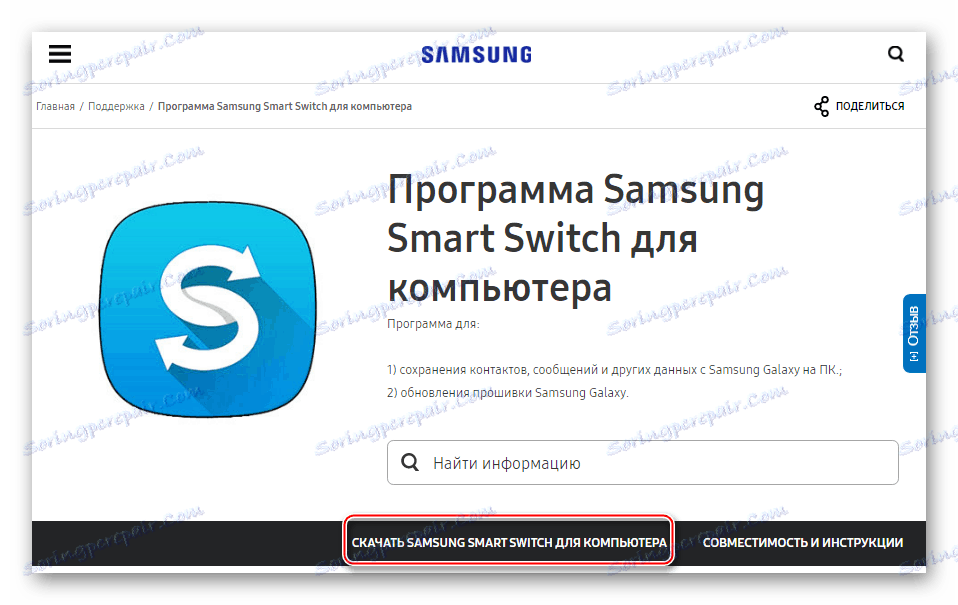
- Nakon preuzimanja instalacijskog programa, pokrenite ga i instalirajte aplikaciju, slijedeći jednostavne upute o alatu.
- Otvorite Samsung Smart Switch,
![Samsung Galaxy Note 10.1 N8000 pokreće smart prekidač]()
a zatim spojite GT-N8000 na USB priključak računala.
- Nakon definiranja modela uređaja u programu, kliknite područje "Sigurnosna kopija" .
- U pojavljenom prozoru, odredite potrebu stvaranja kopije podataka s memorijskom karticom instaliranom na tabletu. Potvrda kopiranja podataka s kartice je pritiskom na gumb "Sigurnosna kopija" , ako nije potrebno, kliknite "Preskoči" .
- Počet će se automatski proces arhiviranja podataka s tableta na PC disk, popunjavajući indikator napretka postupka kopiranja.
- Nakon dovršetka sigurnosnog kopiranja pojavit će se prozor koji potvrđuje uspjeh operacije s navedenim vrstama podataka, čija sigurnost ne možete brinuti.
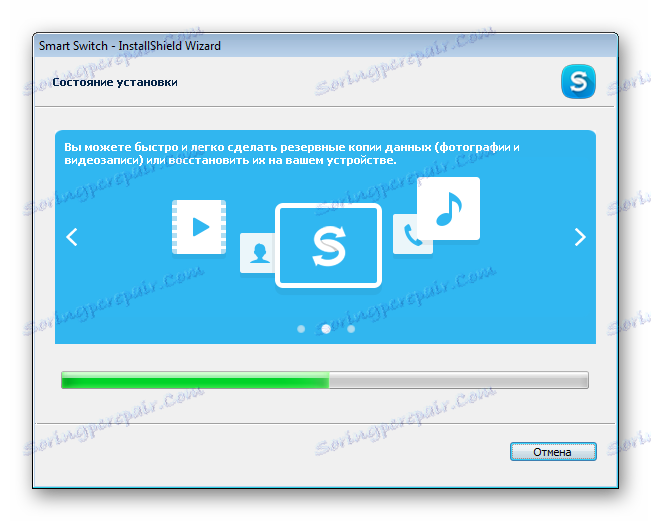
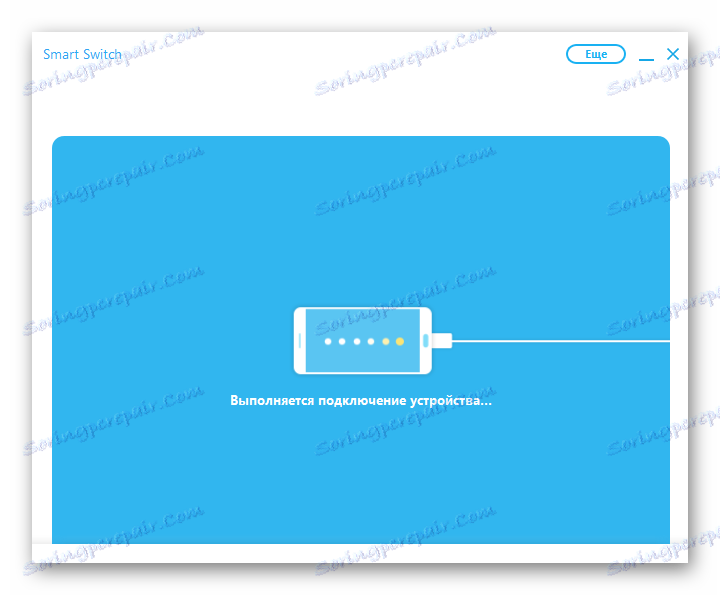
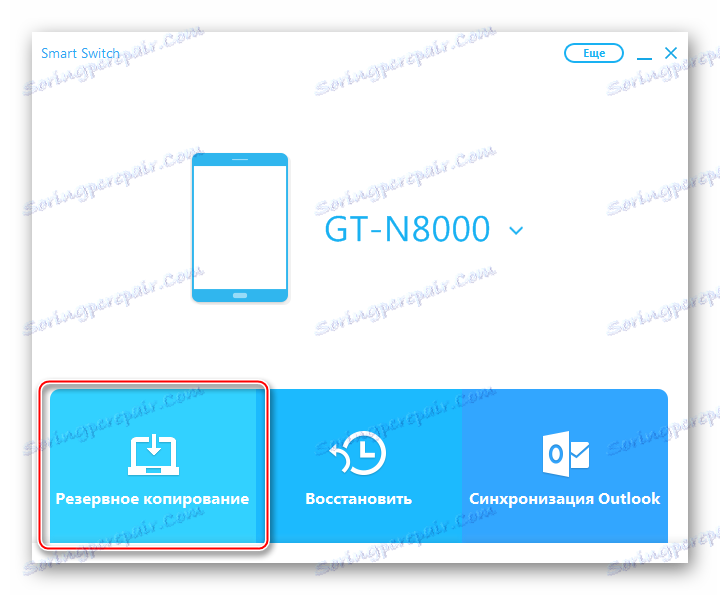
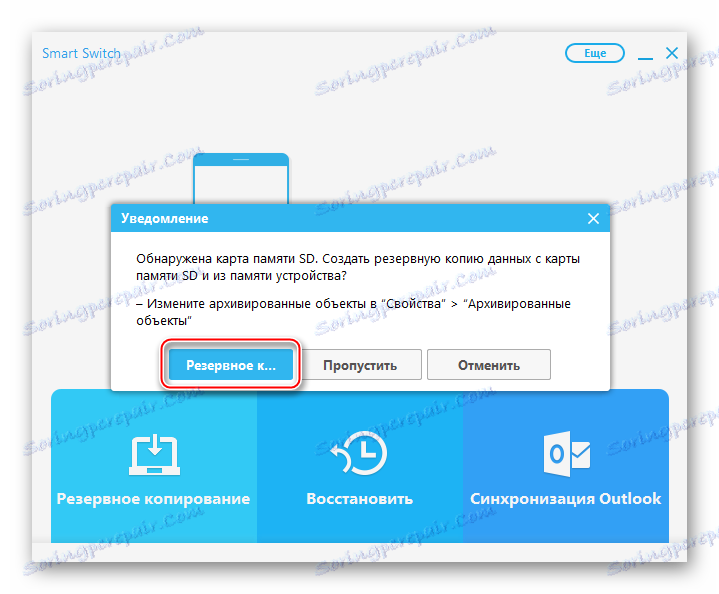
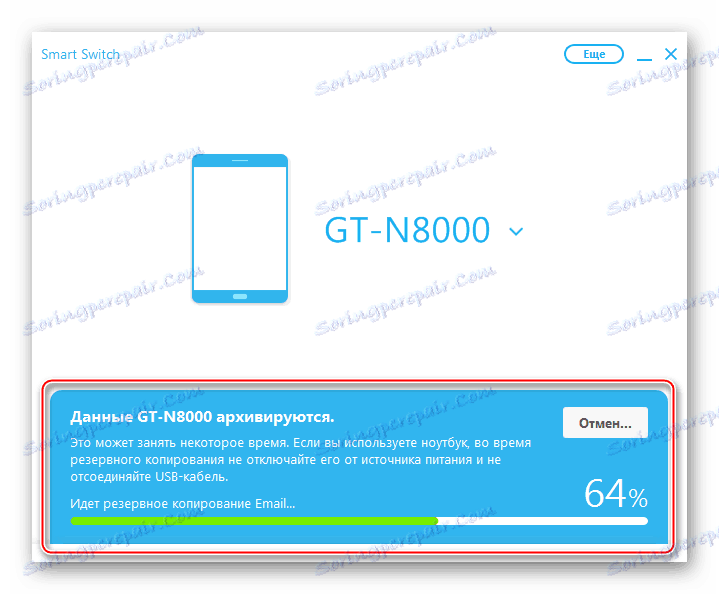
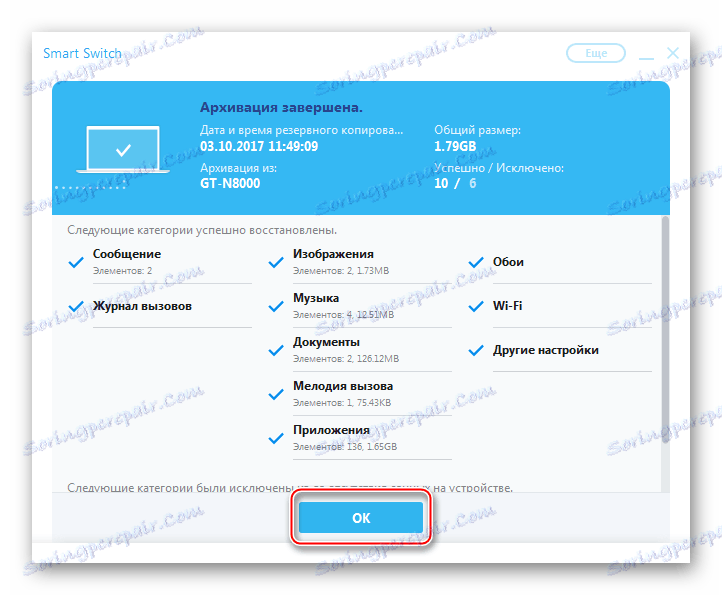
Više. Ako želite fino podesiti proces arhiviranja podataka, uključujući put na disku računala na kojem će se pohranjivati sigurnosne kopije, kao i spremljene vrste podataka, koristite prozor "Postavke" , kliknete na gumb "Više" u Smart Smart preklopniku i odaberite odgovarajuću stavku na padajućem izborniku izbornik.
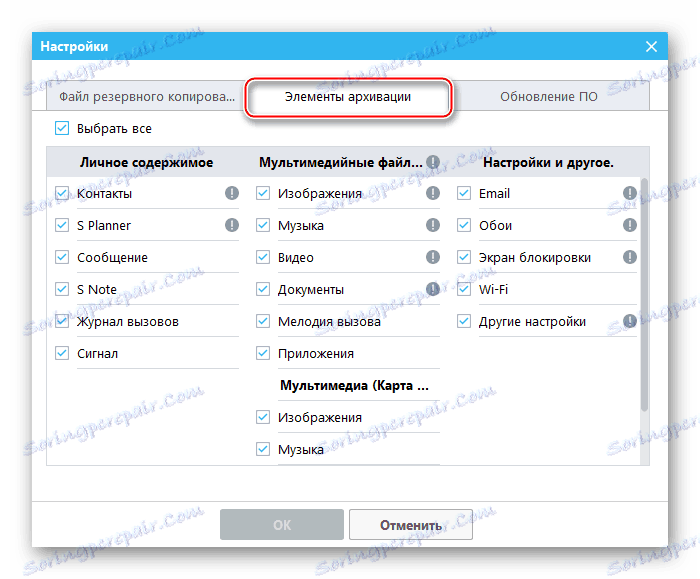
Sigurnosno kopiranje EFS particije
Samsung Galaxy Note 10.1 GT-N8000 opremljen je modulom za SIM karticu, koji korisnicima modela omogućuje korištenje mobilnog interneta, pa čak i upućivanje poziva. Memorijska particija uređaja, koja sadrži parametre koji pružaju komunikaciju, uključujući i IMEI, naziva se "EFS" . Ovo područje memorije tijekom eksperimenata s firmware-om može se izbrisati ili oštetiti, što će onemogućiti upotrebu mobilne komunikacije pa je vrlo poželjno stvoriti odlagalište ovog odjeljka. Da biste to učinili, vrlo je jednostavna uz pomoć posebne aplikacije koja je dostupna u sustavu Windows Vista Trgovina Google Play - EFS ☆ IMEI ☆ Sigurnosna kopija.
Preuzmite EFS ☆ IMEI ☆ Sigurnosno kopiranje u Trgovini Google Play

Za pokretanje programa na uređaju mora biti dodijeljeno privilegije korisnicima!
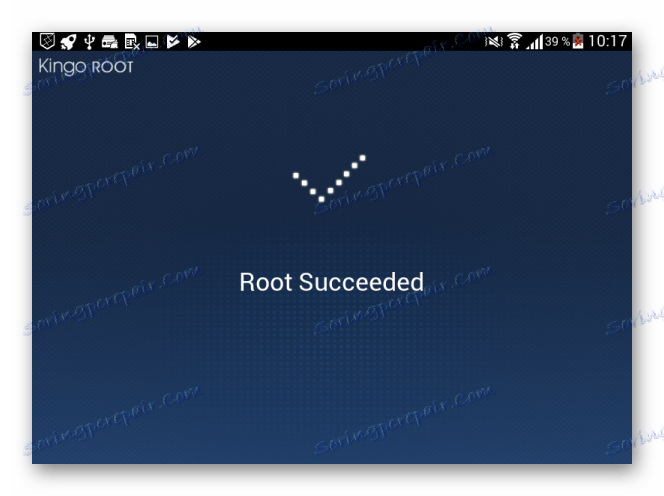
- Instalirajte i pokrenite EFS ☆ IMEI ☆ Backup. Kada primite zahtjev, odobrite prava root programa.
- Odaberite mjesto za spremanje budućeg odlagališta odjeljka "EFS" pomoću posebne sklopke.
![Samsung Galaxy Note 10.1 GT-N8000 EFS ☆ IMEI ☆ IMEI sigurnosna kopija izbor za pohranu]()
Preporuča se da pohranite sigurnosnu kopiju na memorijsku karticu, tj. Postavite prekidač na "External SDCard" .
- Kliknite "Spremi sigurnosnu kopiju EFS (IMEI)" i pričekajte dok postupak ne završi. Dio se kopira vrlo brzo!
- Sigurnosne kopije spremaju se u memoriju odabranu u prethodnom koraku 2 u imeniku "EFS Backups" . Za pouzdanu pohranu možete kopirati mapu na disk računala ili pohranu u oblaku.
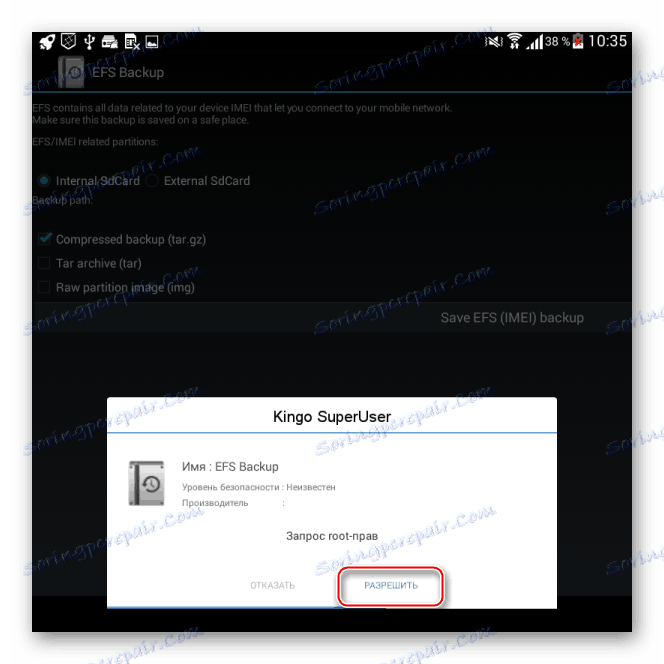
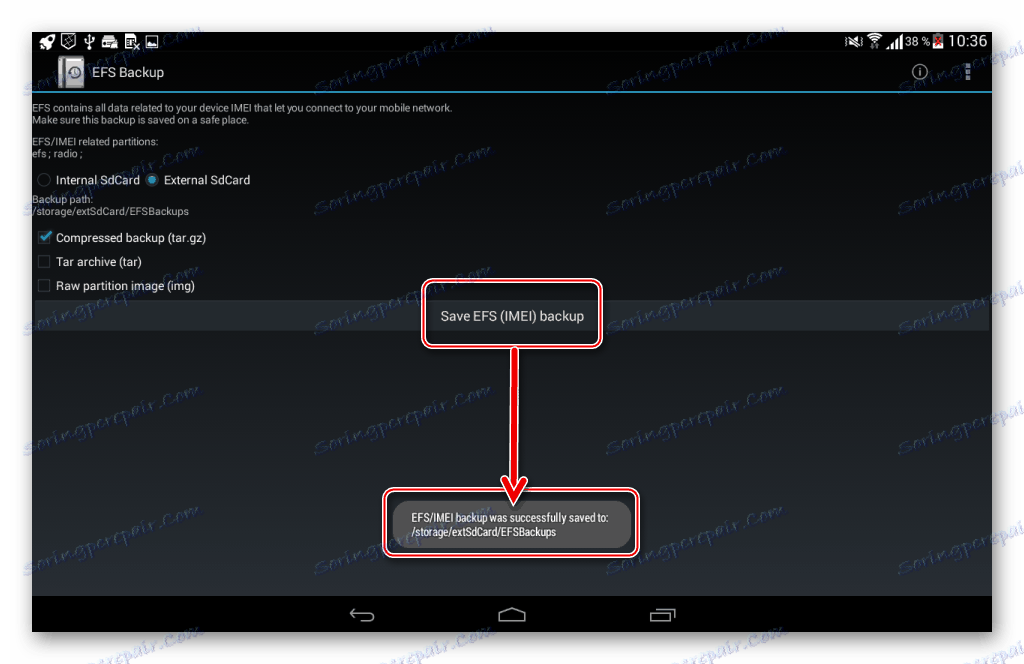
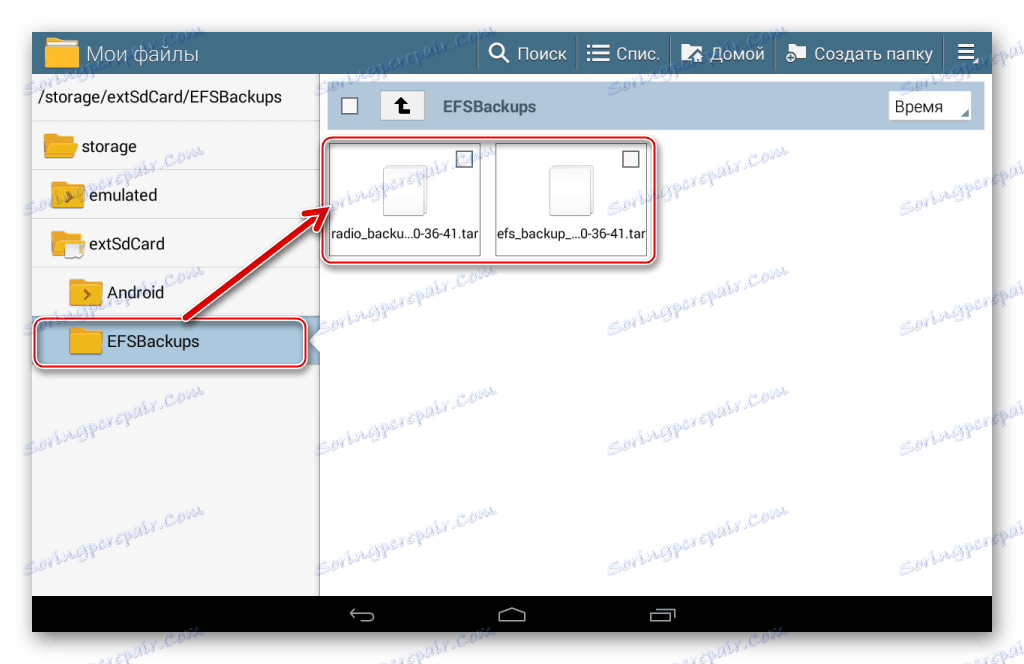
Preuzmite firmware
Samsung ne daje svojim korisnicima mogućnost preuzimanja firmvera iz službenog resursa, kao što je to proizvođačevo pravilo. Istodobno, možete dobiti službenu verziju softvera sustava za Samsung uređaje na specijaliziranoj web stranici Samsung Updates, čiji su autori pažljivo spremili pakete s operacijskog sustava i omogućili im pristup svim posjetiteljima.
Preuzmite službenu firmver za Samsung Galaxy Note 10.1 GT-N8000
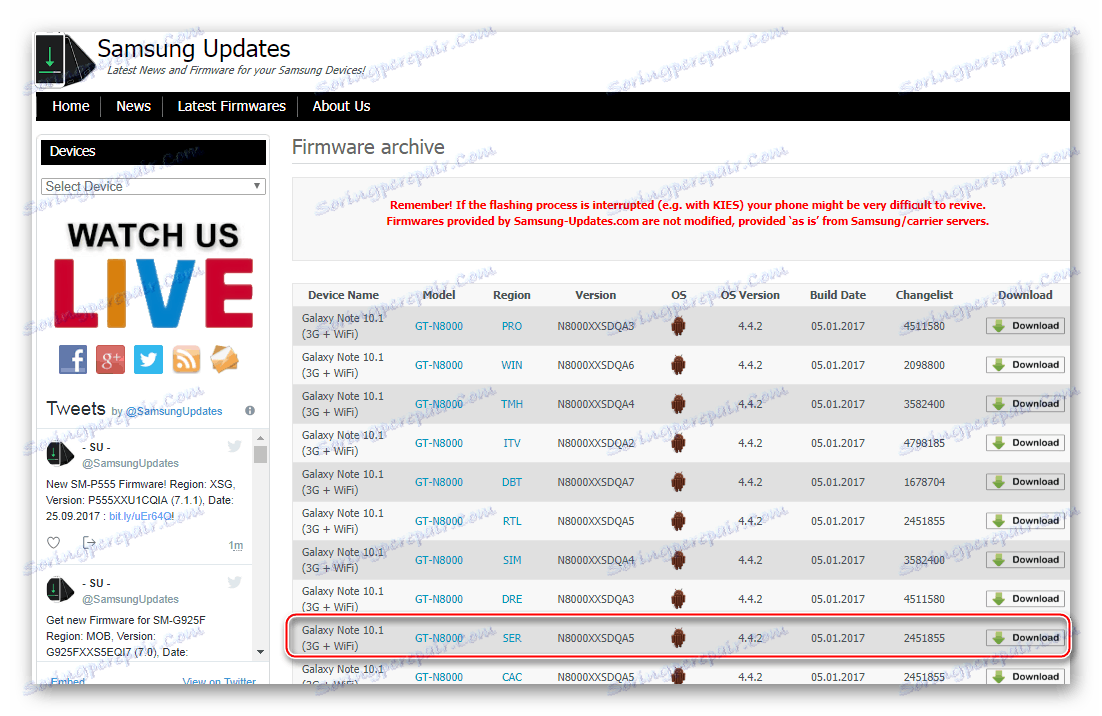
Prilikom odabira službenog Samsungovog firmwarea, trebali biste uzeti u obzir softver koji se veže za regiju za koju je namijenjen. Regijski kod naziva se CSC (Customer Sales Code). Paketi označeni s "SER" namijenjeni su Rusiji.

Veze za preuzimanje svih paketa korištenih u primjerima iz ovog materijala mogu se naći u opisu načina instaliranja OS ispod u članku.
umetanje
Ponovna instalacija i / ili ažuriranje inačice Androida može biti potrebna iz raznih razloga i implementirana na različite načine. S bilo kojim stanjem uređaja, odabirom firmwarea i metode instalacije, trebali biste voditi krajnji cilj, odnosno željenu verziju Androida, pod kontrolom uređaja koji će raditi nakon izvođenja manipulacija.

Metoda 1: Službeni programi
Jedini način da službeno dobijete priliku da manipulira sustavom softvera GT-N8000 je korištenje softvera izdanog Samsungom za upravljanje funkcijama marke Android uređaja. Postoje dva takva rješenja: poznati Kies i relativno novo rješenje - Smart Switch. Nema osnovnih razlika u funkcijama aplikacija prilikom uparivanja s uređajima, ali programi podržavaju različite verzije Androida. Ako tablet ima Android verziju na 4.4, koristite Kies, ako KitKat - koristite Smart Switch.
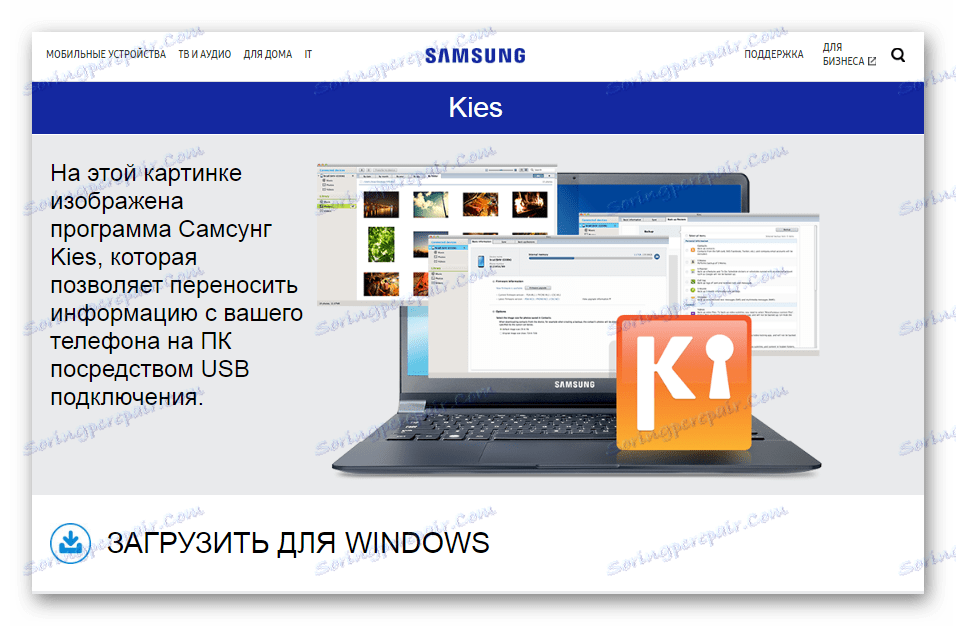
Kies
- Preuzmite, instalirajte i pokrenite Samsung Kies.
- Spojite uređaj s računalom
- Nakon što se utvrdi tablet, program će automatski provjeriti ažuriranja za instalirani Android i ako postoji najnovija verzija sustava, Kies će izdati odgovarajuću obavijest. U prozoru zahtjeva kliknite gumb "Dalje" .
- U sljedećem prozoru, nakon što pročitate uvjete i dobijete uvjerenje da su u skladu s situacijom, kliknite Ažuriraj .
- Daljnji postupak je potpuno automatiziran i ne zahtijeva intervenciju korisnika. Ažuriranje uključuje nekoliko koraka:
- Pripremne operacije;
- Preuzmite datoteke s novom verzijom operacijskog sustava;
- Isključivanje tableta i pokretanje načina prijenosa komponenti u njegovoj memoriji, što je popraćeno popunjavanjem pokazatelja napretka u prozoru Kies
![Samsung Galaxy Note 10.1 N8000 Napredak firmwarea]()
i na zaslonu tablete.
![Samsung Galaxy Note 10.1 N8000 Kies priprema za preuzimanje novog firmvera.]()
![Samsung Galaxy Note 10.1 N8000 Kies preuzeli firmware datoteke]()
![Samsung Galaxy Note 10.1 N8000 Kies nadogradnja firmwarea na zaslonu tableta]()
- Pričekajte Kiesovu poruku o završetku manipulacije,
![Samsung Galaxy Note 10.1 N8000 Kies Nadogradnja firmvera dovršena]()
nakon čega će se tabletno računalo automatski ponovno pokrenuti na ažurirani Android.
- Ponovno spojite USB kabel i provjerite je li ažuriranje bilo uspješno.
![Samsung Galaxy Note 10.1 N8000 sustav nakon nadogradnje preko Kiesa]()
Kies je rekao da morate preuzeti i instalirati novo rješenje za upravljanje tabletom pomoću računala SmartSwitch.
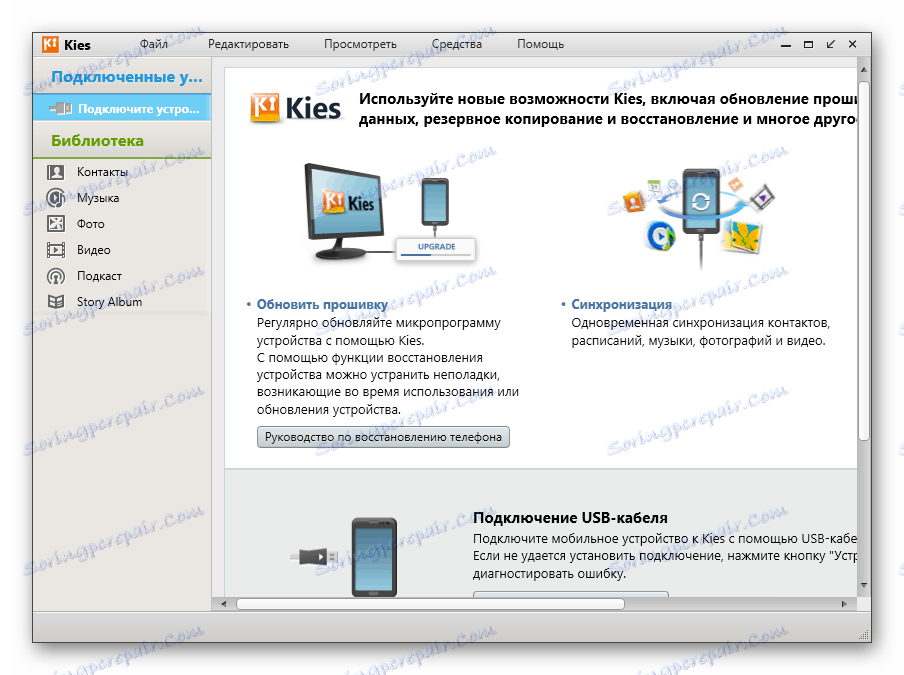
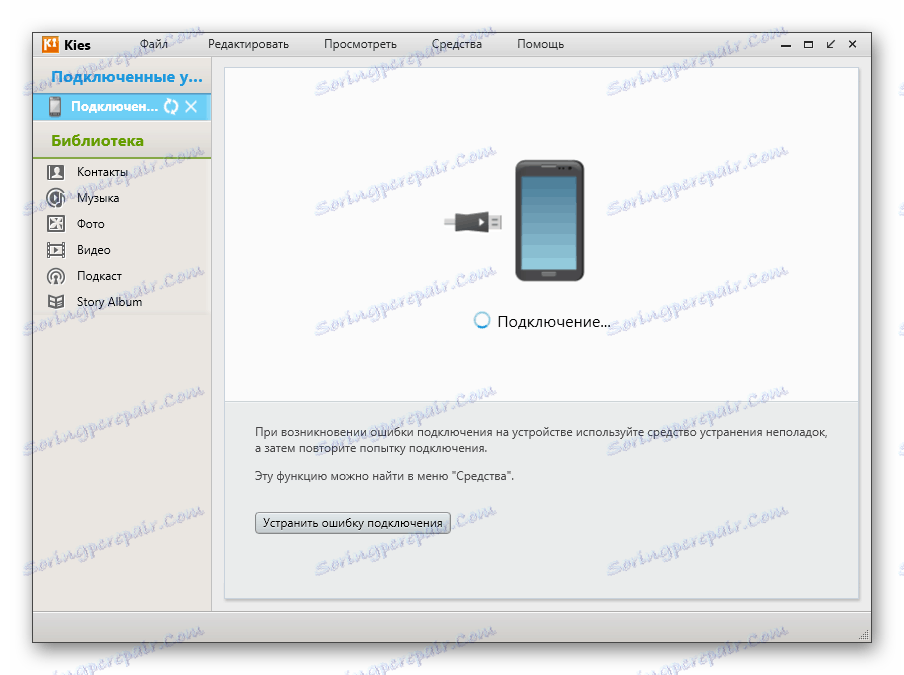
Pročitajte također: Zašto Samsung Kies ne može vidjeti telefon?
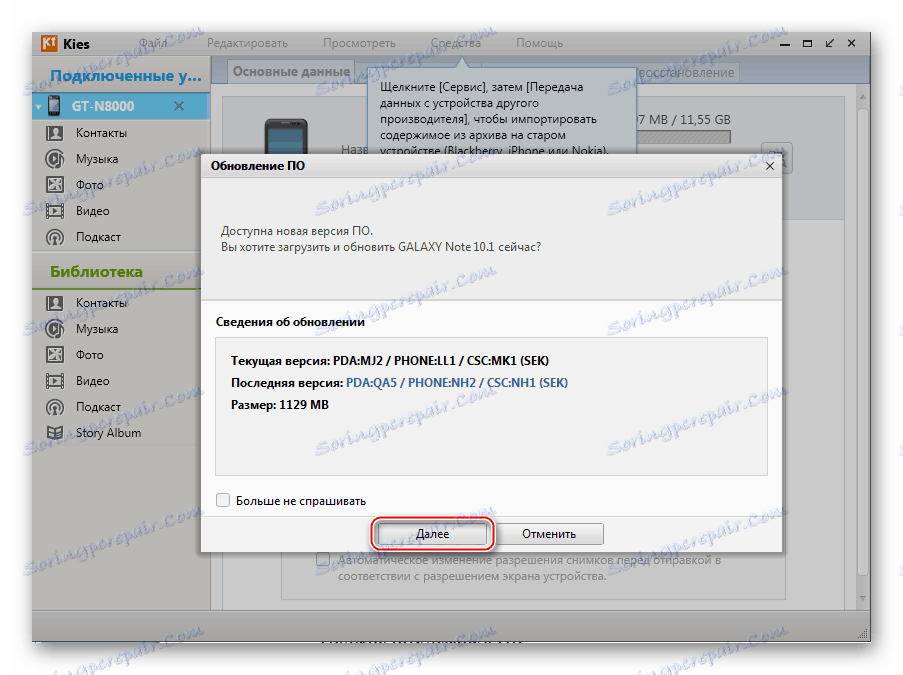
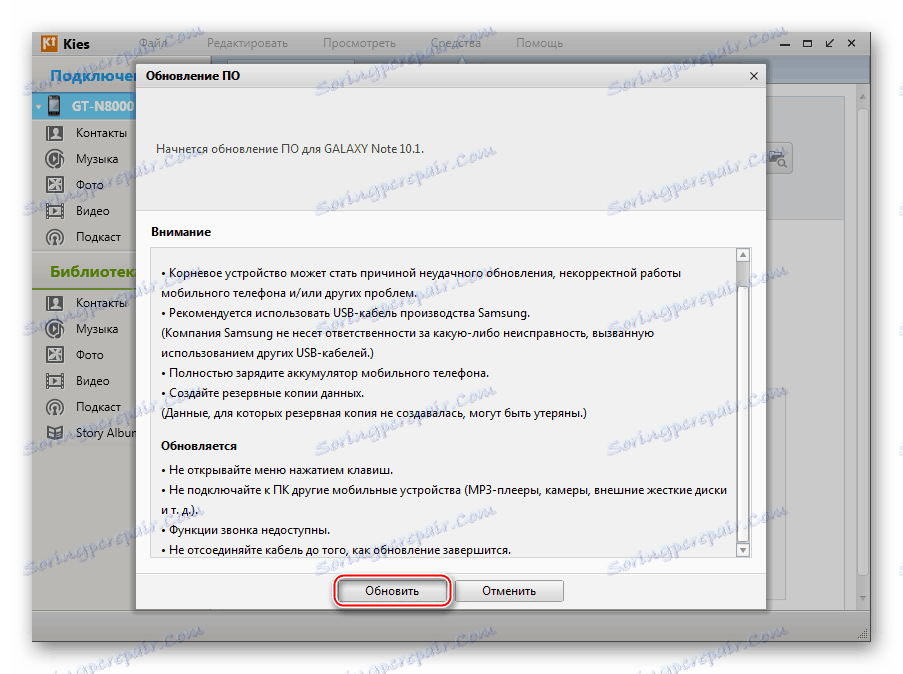

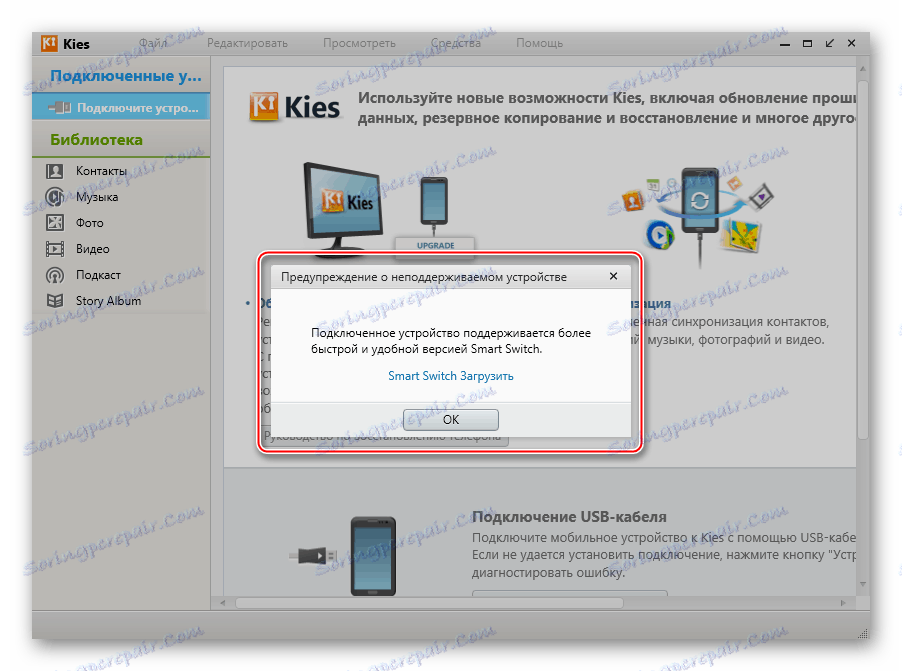
Smart prekidač
- Preuzmite Samsung Smart Switch sa službene web stranice proizvođača.
- Pokrenite alat.
- Spojite uređaj i računalo na USB kabel.
- Nakon što je model definiran u aplikaciji i ako postoji ažuriranje softvera sustava na Samsungovim poslužiteljima, Smart Switch će vas obavijestiti u skladu s tim. Kliknite gumb Ažuriraj .
- Potvrdite da ste spremni za pokretanje postupka pomoću gumba "Nastavi" u prozoru pojavljivanja.
- Pročitajte zahtjeve da se situacija mora podudarati prije početka postupka nadogradnje i kliknite gumb "Sve potvrđene" ako se izvršavaju instrukcije sustava.
- Daljnje operacije automatski izvode program i uključuju sljedeće korake:
- Preuzimanjem komponenti;
- Postavljanje okoliša;
- Prenesite potrebne datoteke na uređaj;
- Isključite tablet i pokrenite ga u načinu rada s prebrisanjem, što je popraćeno popunjavanjem indikatora napretka u prozoru Smart Switch
![Samsung Galaxy Note 10.1 N8000 Smart Switch ažurira nadogradnju firmvera]()
i na zaslonu Galaxy Note 10.1.
![Samsung Galaxy Note 10.1 N8000 Smart Switch preuzimanje ažuriranja komponenti]()
![Samsung Galaxy Note 10.1 N8000 smart prekidač postavlja okruženje nadogradnje]()
![Samsung Galaxy Note 10.1 N8000 Smart Switch preuzeli su ažurirane datoteke na vaš uređaj.]()
![Samsung Galaxy Note 10.1 N8000 Smart Switch ažurira firmware na tabletnom zaslonu]()
- Po završetku rukovanja Smart Switch će prikazati prozor potvrde,
![Nadogradnja firmwarea za Samsung Galaxy Note 10.1 N8000 Smart Switch dovršena je]()
i tablet se automatski pokreće u Androidu.
Preuzmite Samsung Smart Switch sa službene web stranice
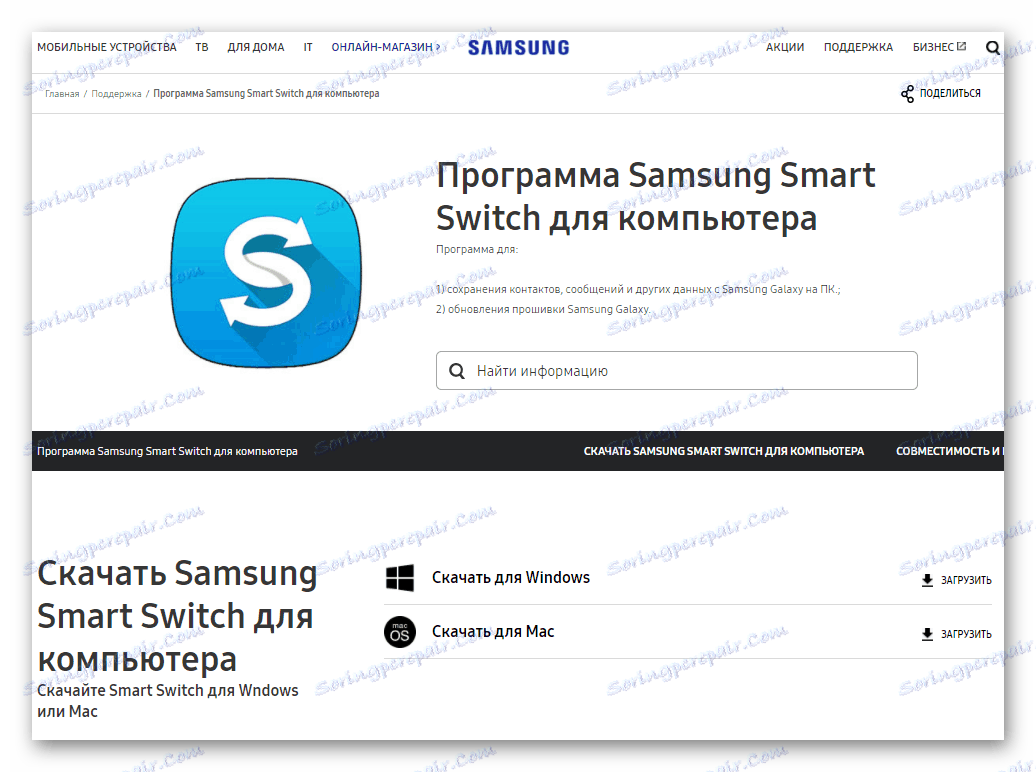
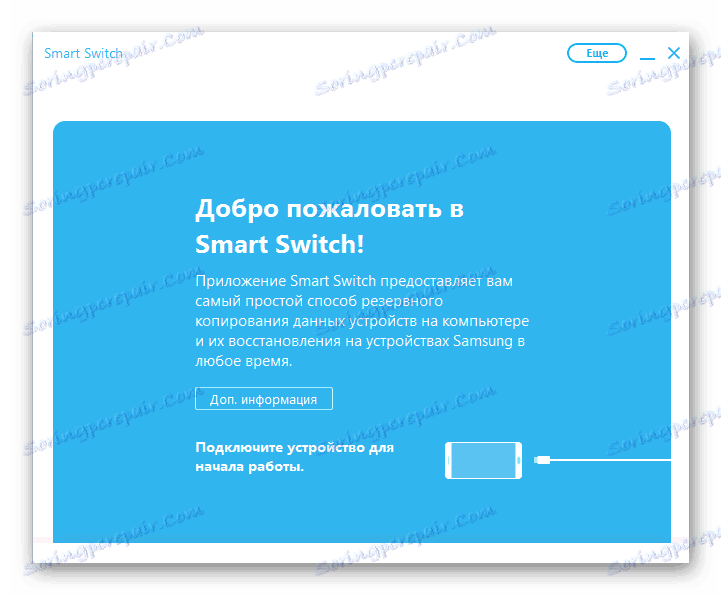
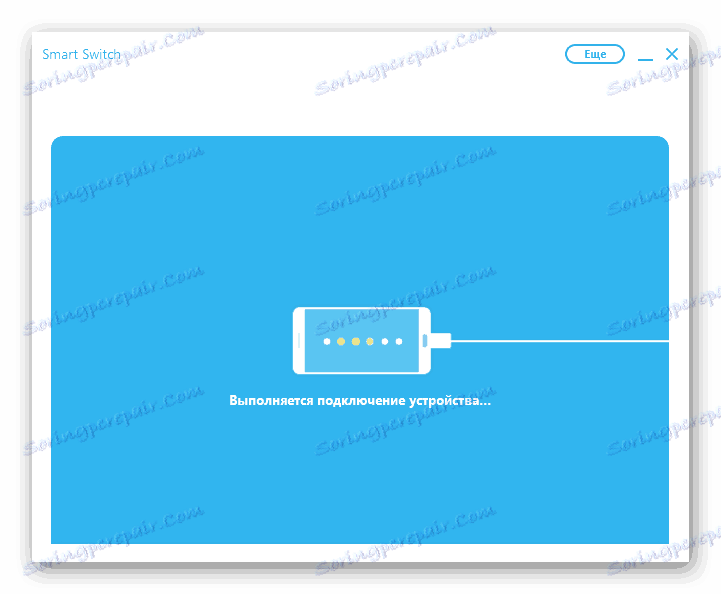

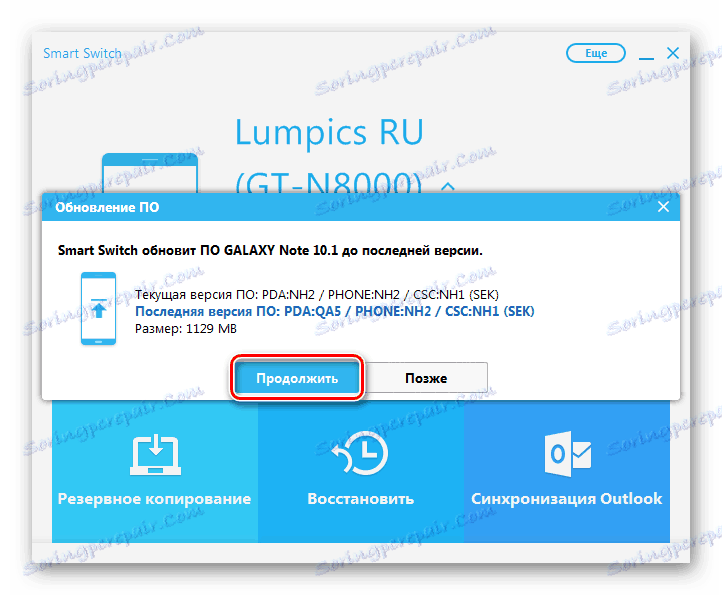
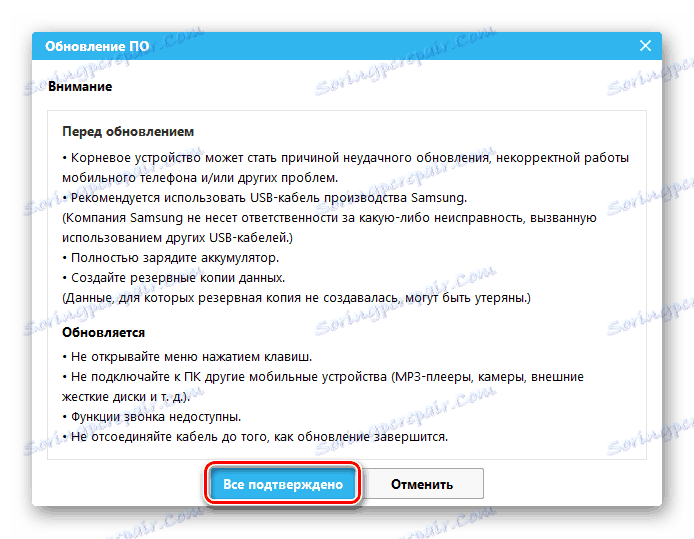

Više. inicijalizacija
Osim ažuriranja službene verzije operacijskog sustava Samsung GT-N8000, pomoću SmartSwitcha možete potpuno ponovno instalirati Android tablet, ukloniti sve podatke iz nje i vratiti uređaj u stanje "izvan okvira" u softverskom planu, ali s najnovijom verzijom softvera na brodu ,

- Pokrenite Samsung Smart Switcher i spojite uređaj na računalo.
- Nakon što se model definira u programu, kliknite gumb "Više" i u otvorenom izborniku odaberite stavku "Obnavljanje i inicijalizacija softvera" .
- U prozoru koji se otvori prebacite se na karticu "Inicijalizacija uređaja" i kliknite gumb "Potvrdi" .
- U prozoru zahtjeva za uništenje svih informacija sadržanih u uređaju kliknite "Potvrdi" .
![Samsung Galaxy Note 10.1 N8000 Smart Switch verzija sustava za inicijalizaciju]()
Bit će još jedan zahtjev, koji također zahtijeva potvrdu od korisnika, kliknite "Sve potvrđeno" , ali samo ako je prethodno stvorena sigurnosna kopija važnih podataka sadržanih u Tablet PC-ju!
- Daljnje operacije se automatski izvode i uključuju iste korake kao u gore opisanim normalnim nadogradnjama.
- Budući da će tijekom ponovne instalacije Androida sve postavke biti uništene, nakon pokretanja inicijaliziranog uređaja, provesti određivanje glavnih parametara sustava.
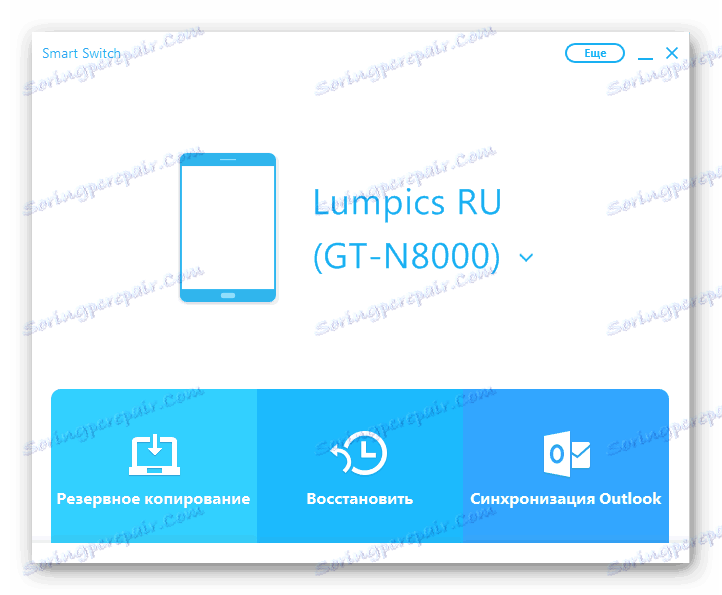
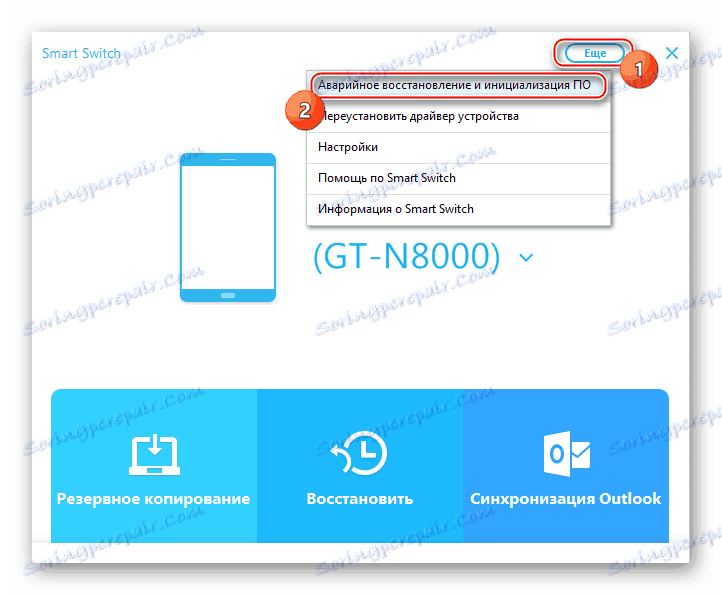
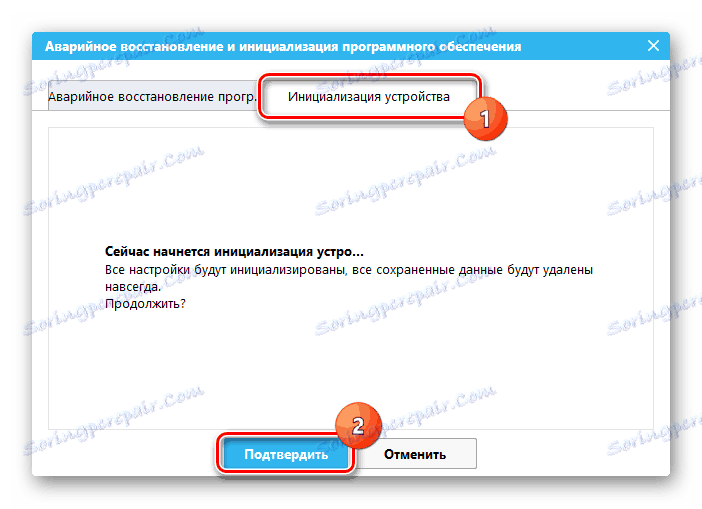
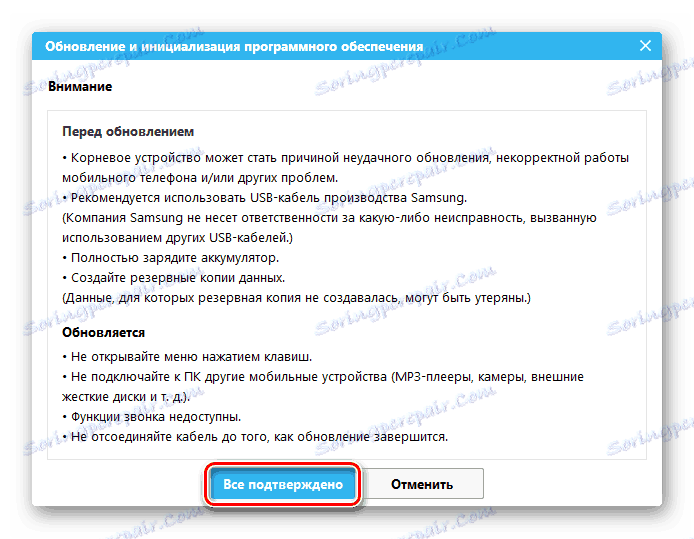
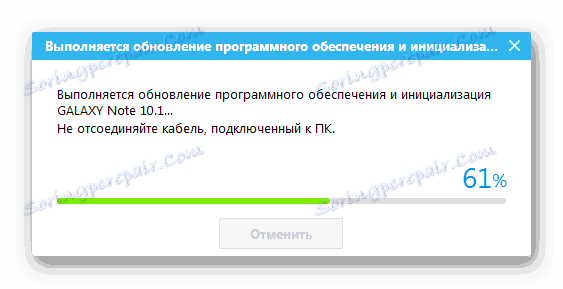
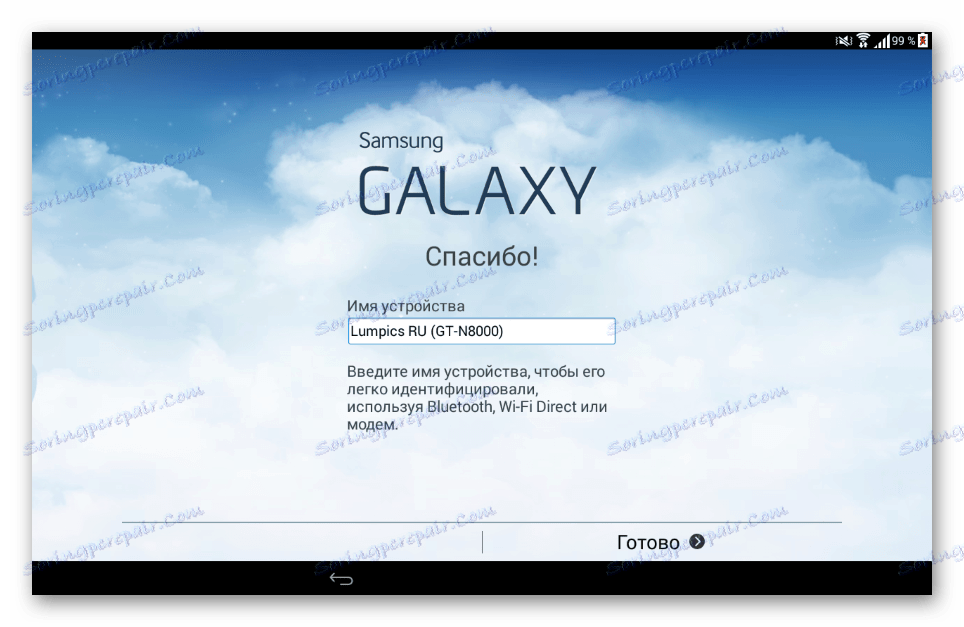
Druga metoda: mobilni Odin
Gore opisana službena metoda ažuriranja softvera Samsung GT-N8000 ne daje korisnicima velike mogućnosti za promjenu verzije sustava. Na primjer, nemoguć je vraćanje prethodnog firmvera uz pomoć službenih softverskih alata koje nudi razvojni programer, kao i velika promjena u softveru sustava ili prepisivanje zasebnih dionica memorijskog uređaja. Takve manipulacije se provode uz pomoć drugih specijaliziranih alata, od kojih je najjednostavnije, u smislu primjene, Android aplikacija Mobile Odin.

Za ozbiljne operacije s memorijom Galaxy Note 10.1, ako se koristi Mobile Odin, ni računalo nije potrebno, ali na uređaju mora biti primljena prava na korijenje. Predloženi alat dostupan je na tržištu igara.
Instalirajte mobilni Odin iz Trgovine Google Play
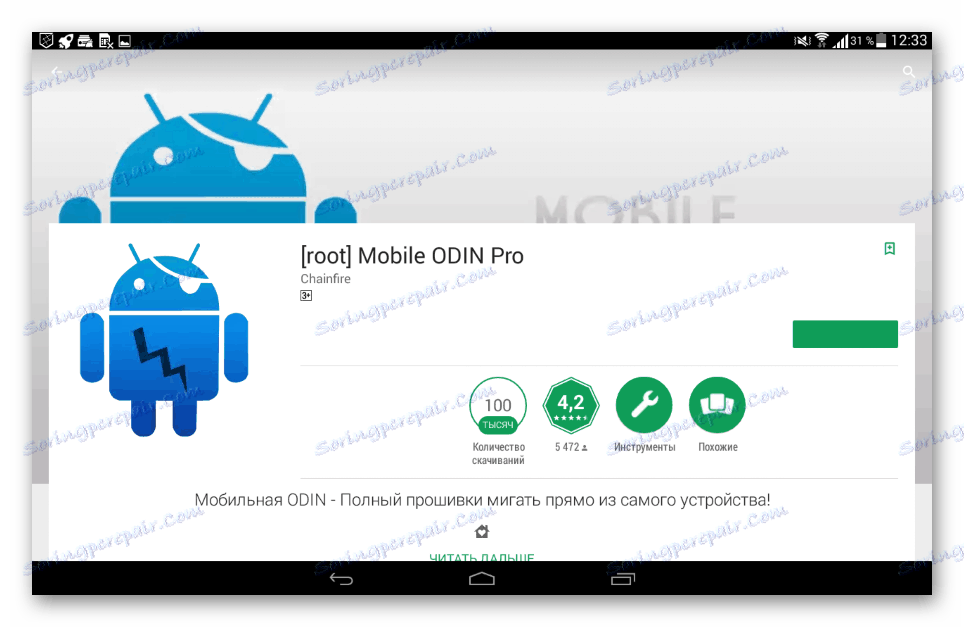
Kao primjer, vratit ćemo verziju službene verzije sustava uzimajući u obzir Tablet PC od 4.4 do Android 4.1.2. Preuzmite arhivu iz operacijskog sustava putem veze:
Preuzmite firmver za Android 4.1.2 za Samsung Galaxy Note 10.1 GT-N8000

- Raspakirajte gore primljeni paket i kopirajte datoteku N8000XXCMJ2_N8000OXECMK1_N800XXCLL1_HOME.tar.md5 na memorijsku karticu uređaja.
- Instalirajte i pokrenite Mobile Odin, dodijelite root prava na program.
- Preuzmite dodatke za alat koji će vam omogućiti da instalirate firmver. Odgovarajući upitni prozor će se pojaviti prilikom prvog pokretanja aplikacije, kliknite gumb "Preuzimanje"
![Samsung Galaxy Note 10.1 N8000 Mobile Odin preuzima dodatne komponente za firmware +]()
i pričekajte da se moduli instaliraju.
- Odaberite stavku "Otvori datoteku ..." na popisu opcija na glavnom zaslonu Mobile Odina, malo pomicanje na popisu.
- Navedite stavku "Vanjska SD kartica" u okviru za odabir pohrane s datotekom koju želite instalirati.
- Нажмите наименование файла N8000XXCMJ2_N8000OXECMK1_N800XXCLL1_HOME.tar.md5 , ранее скопированного на карту памяти.
- В обязательно порядке установите отметки в чекбоксах «Wipe data and cache» и «Wipe Dalvik cache» . Это удалит всю пользовательскую информацию из памяти планшета, но необходимо для бессбойного отката версии.
- Нажмите «Flash firmware» и подтвердитe запрос о готовности к началу процесса переустановки системы.
- Дальнейшие манипуляции Mobile Odin осуществит автоматически:
- Перезагрузку девайса в режим установки системного ПО;
- Непосредственно перенос файлов в разделы памяти Galaxy Note 10.1
- Инициализацию переустановленных компонентов и загрузку Android.
![Samsung Galaxy Note 10.1 N8000 Mobile Odin Перезагрузка в режим прошивки]()
![Samsung Galaxy Note 10.1 N8000 Mobile Odin прогресс прошивки]()
![Samsung Galaxy Note 10.1 N8000 Mobile Odin инициализация компонентов после прошивки]()
- Проведите первоначальную настройку системы и восстановите данные при необходимости.
- После завершения манипуляций, планшетный ПК готов к эксплуатации под управлением Андроид выбранной версии.
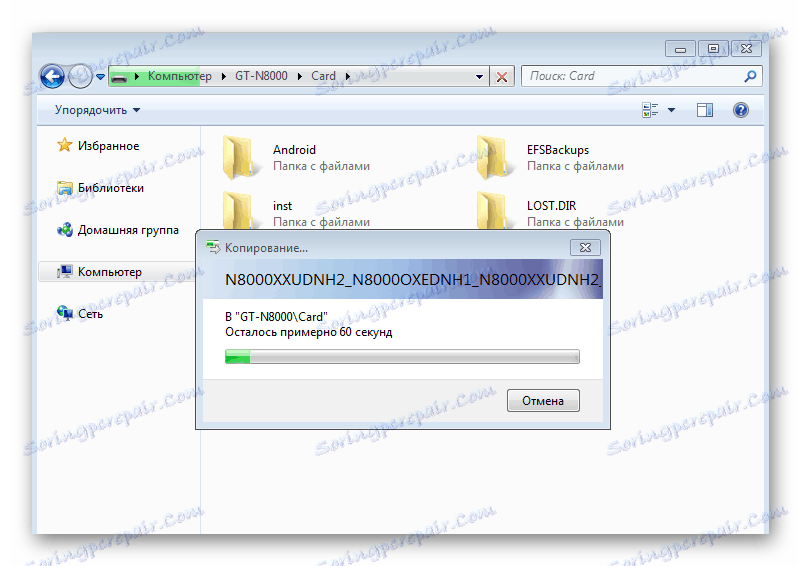
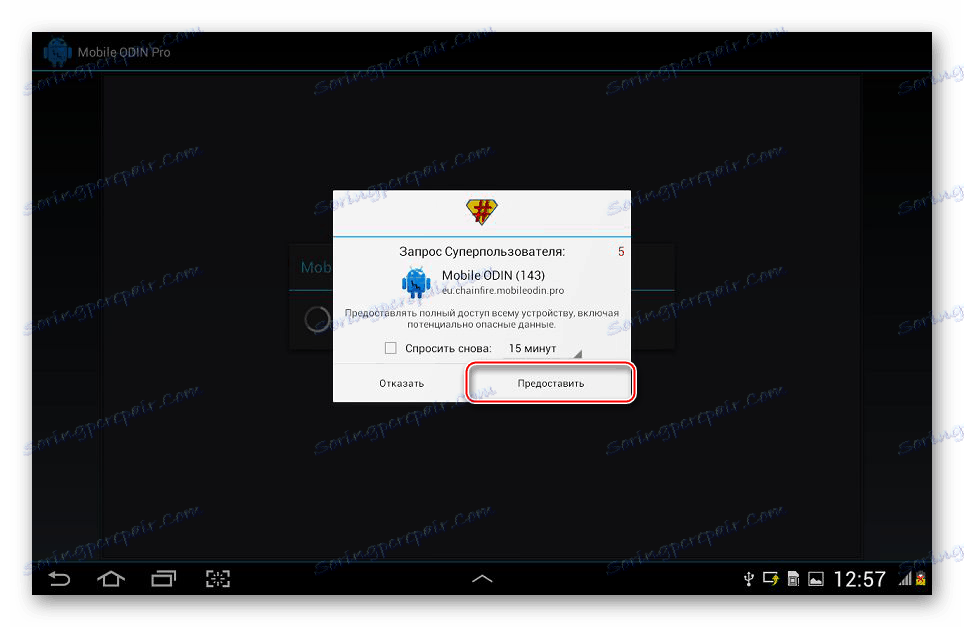
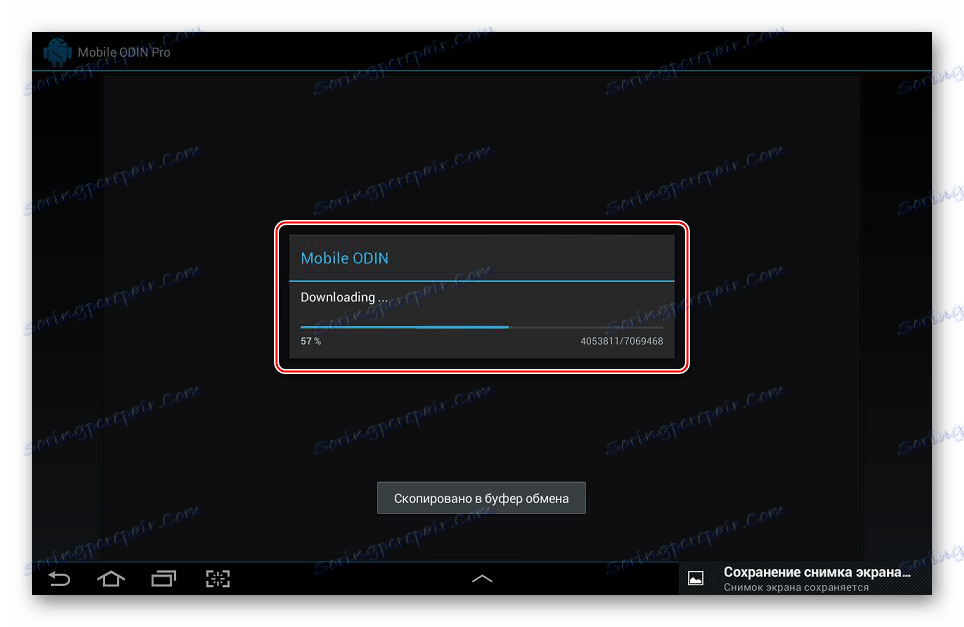
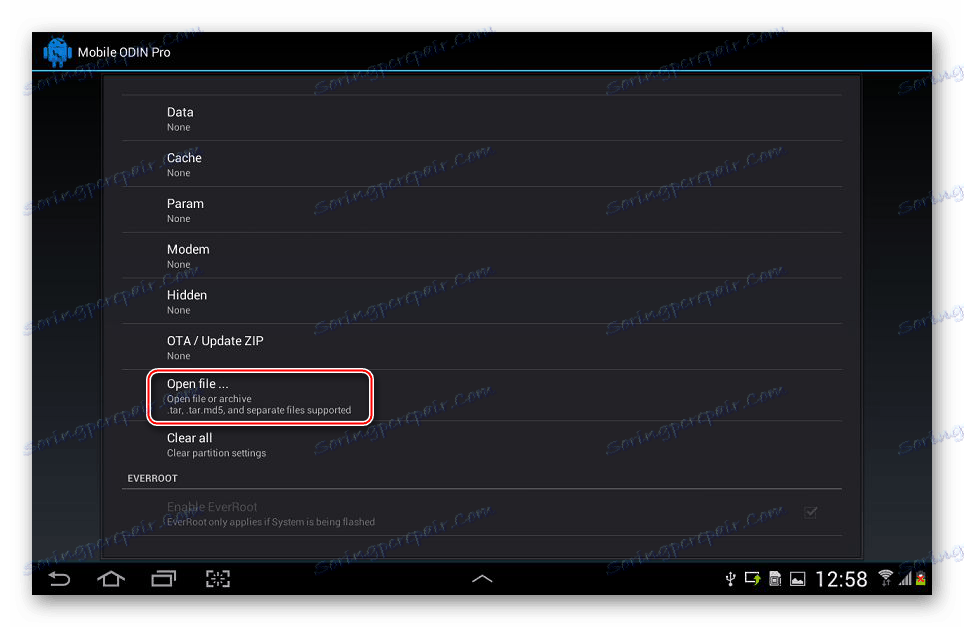
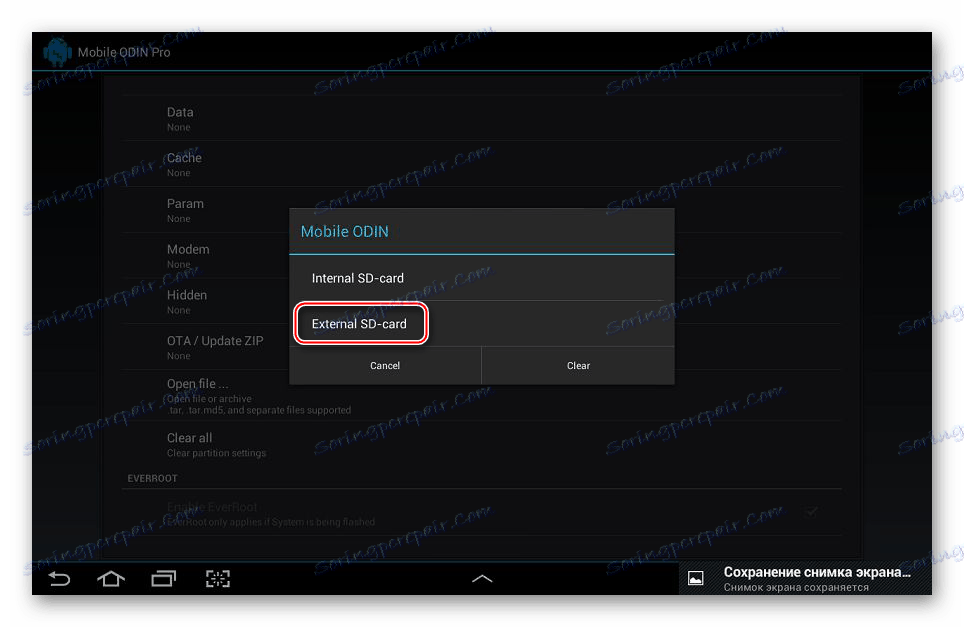
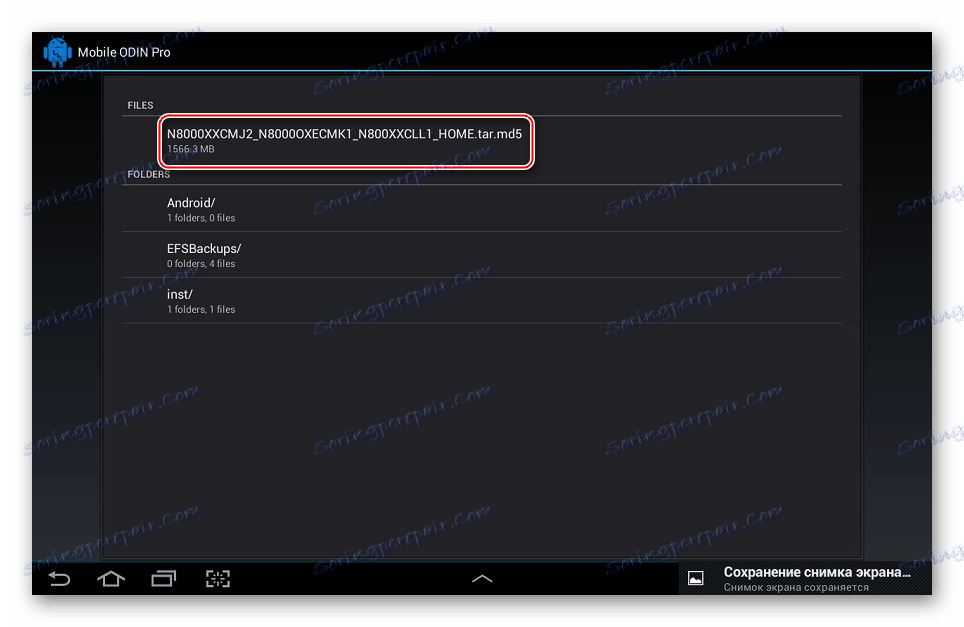
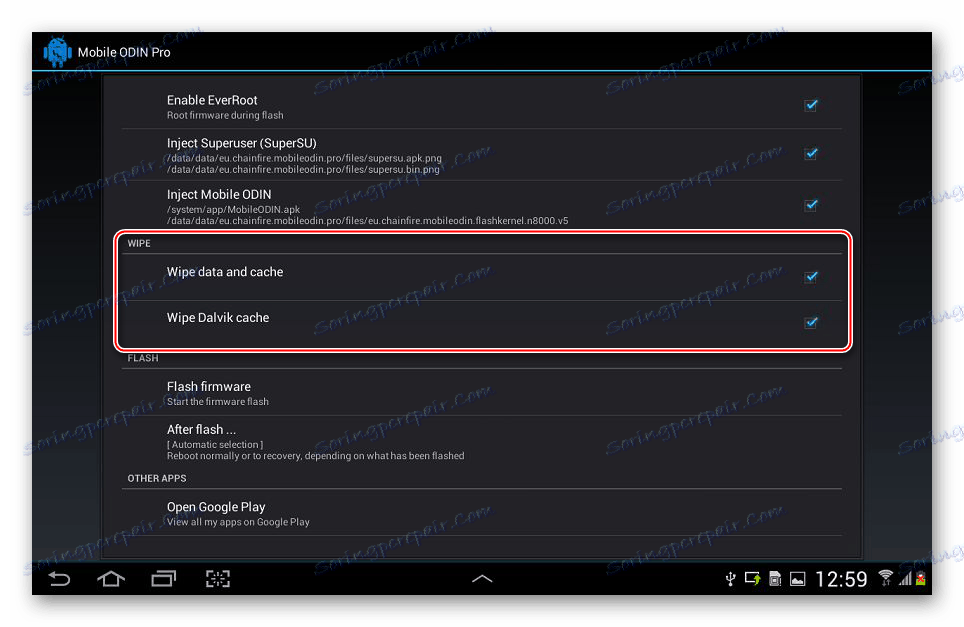
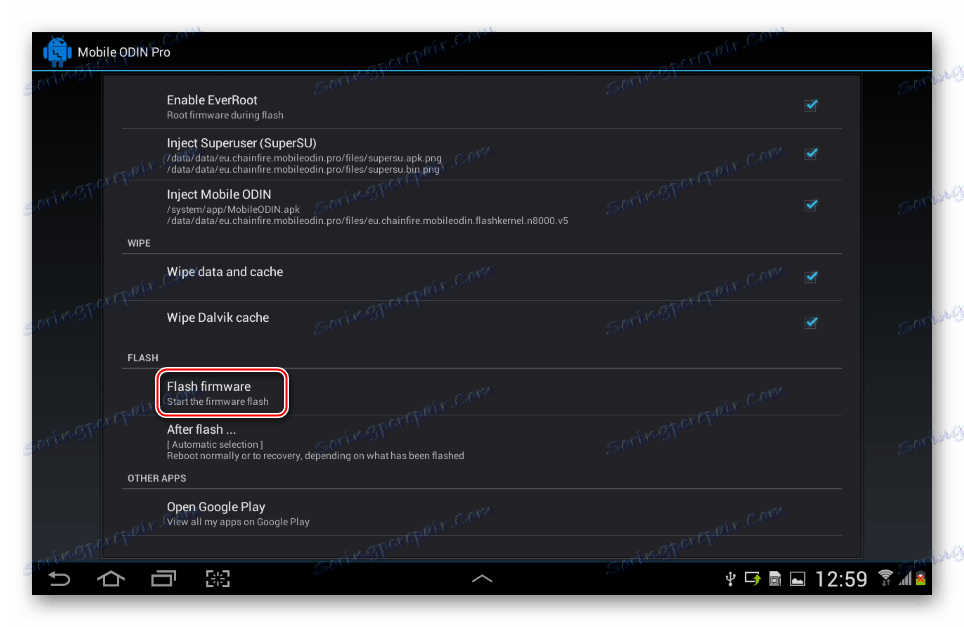
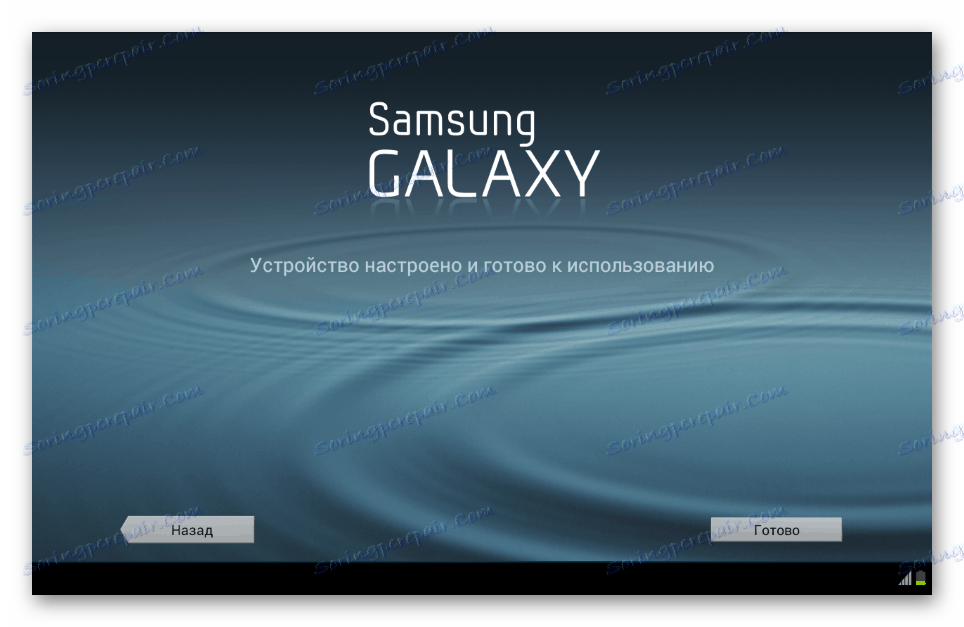
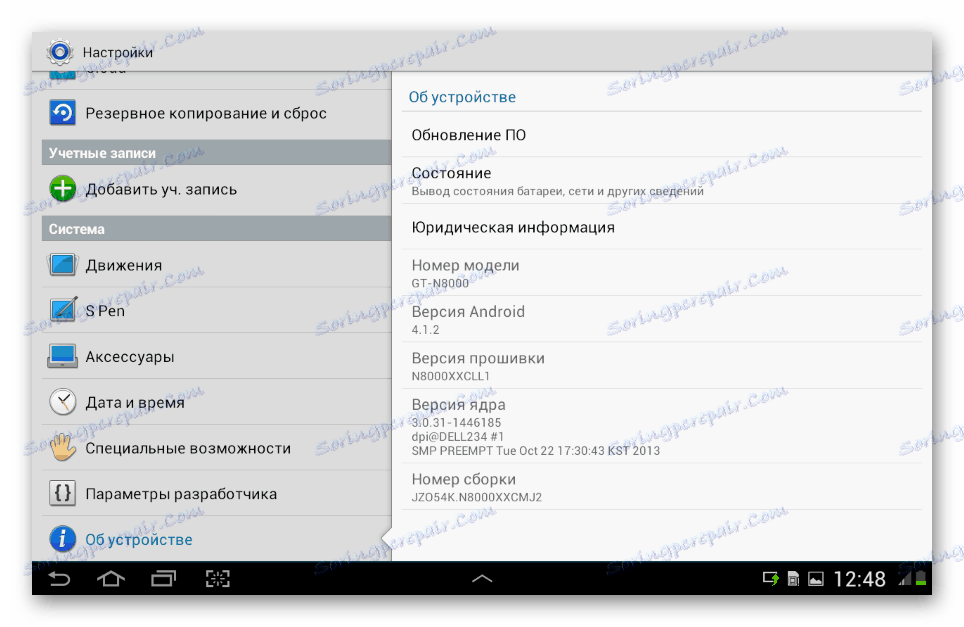
Способ 3: Odin
Самый действенный и универсальный в отношении прошивки Android-девайсов Самсунг инструмент – это программа Odin для ПК. С ее помощью можно установить в рассматриваемый планшет любые версии официальных прошивок. Также этот замечательный прошивальщик может стать действенным средством для восстановления неработоспособных программно GT-N8000.

Загрузить архив с Odin для прошивки Galaxy Note 10.1 можно по ссылке:
Скачать Odin для прошивки Samsung Galaxy Note 10.1 GT-N8000
Тем пользователям, которым придется применять программу впервые, рекомендуется ознакомиться с материалом, в котором изложены все основные моменты использования средства:
Pouka: Прошивка Android-устройств Samsung через программу Odin
Сервисная прошивка
Наиболее кардинальным методом переустановки прошивки Samsung GT-N8000 является использование для перезаписи разделов многофайловой (сервисной) прошивки с PIT-файлом (переразметкой памяти). Скачать архив с таким решением можно по ссылке:
Загрузить многофайловую прошивку Android 4.4 для Samsung Galaxy Note 10.1 GT-N8000
- Удалите программы Kies и Smart Switch, если они инсталлированы в системе.
- Распакуйте архив с Odin,
![Samsung Galaxy Note 10.1 N8000 Odin распакованный архив с программой]()
а также пакет с многофайловой прошивкой.
![Samsung Galaxy Note 10.1 N8000 Odin распакованная сервисная прошивка]()
Путь к каталогам с Один и файлами, предназначенными для записи в разделы памяти девайса, не должен содержать кириллических символов!
- Запустите Один и добавьте в программу компоненты, с помощью нажатий на кнопки
![Samsung Galaxy Note 10.1 N8000 Odin запущен]()
и указывая файлы в Проводнике в соответствии с таблицей:
- C помощью кнопки «PIT» укажите путь к файлу P4NOTERF_EUR_OPEN_8G.pit
- Переведите девайс в режим загрузки ПО. Da biste to učinili:
- Удерживайте на выключенном аппарате комбинацию «Громкость-» и «Включение»
![Samsung Galaxy Note 10.1 N8000 переключение в режим прошивки через Один]()
до появления на экране предупреждения о потенциальных рисках использования режима:
- Нажмите «Громкость+» , что подтвердит намерение использовать режим. На экране планшета отобразится следующее:
![Samsung Galaxy Note 10.1 N8000 Odin предупреждение перед запуском режима прошивки]()
- Удерживайте на выключенном аппарате комбинацию «Громкость-» и «Включение»
- Подключите USB-кабель, предварительно соединенный с портом ПК, к разъему Galaxy Note 10.1. Устройство должно определиться в программе в виде закрашенного голубым цветом поля «ID: COM» и отображающегося номера порта.
- Убедитесь, что все вышеперечисленные пункты точно выполнены и нажмите кнопку «Start» . Операции по переразметке и переносу файлов в соответствующие разделы памяти Самсунг GT-N8000 программа Odin проведет автоматически.
![Samsung Galaxy Note 10.1 N8000 Odin начало и прогресс установки сервисной прошивки]()
Главное — не прерывать процедуру, все осуществляется довольно быстро.
- По завершении перезаписи системных разделов в поле статуса появится надпись «PASS» , а в поле лога – «All threads completed» . Перезапуск девайса произойдет автоматически.
- Отключите от устройства кабель USB и закройте Odin. Первоначальная загрузка после проведения полной перезаписи системных разделов GT-N8000 длится довольно долго.После прошивки понадобится проведение первоначальной настройки системы.
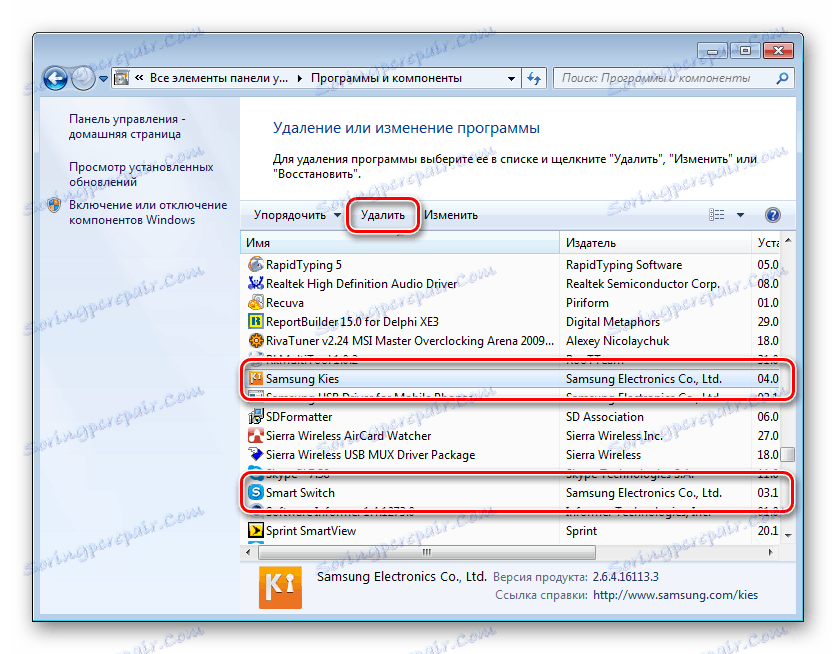
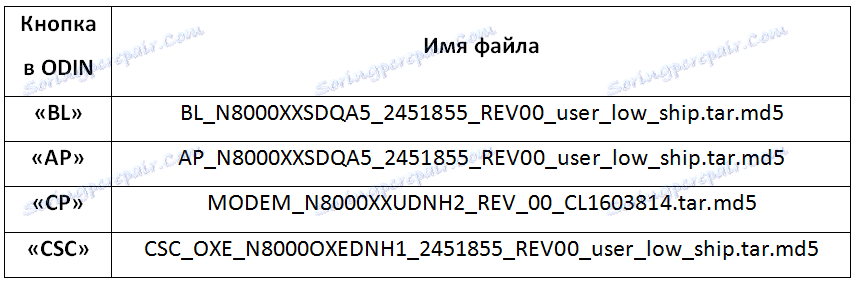
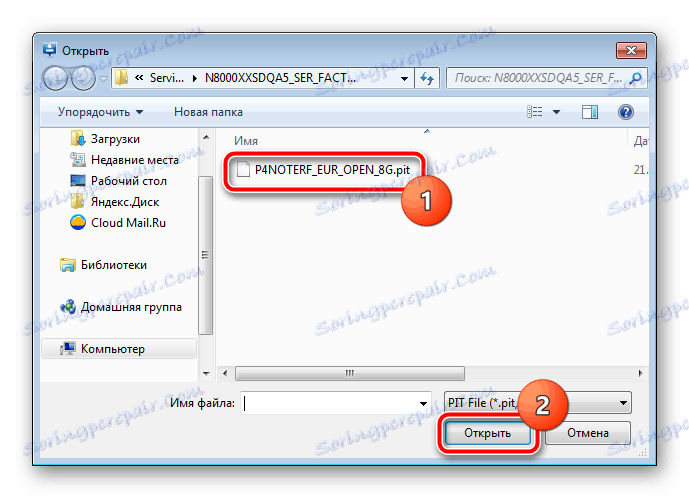

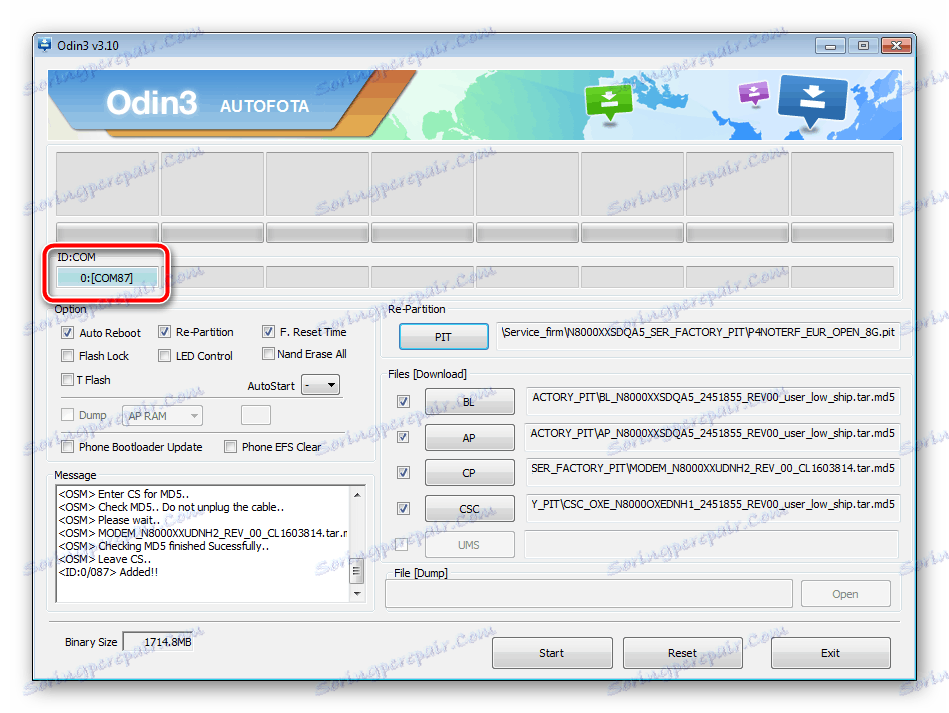
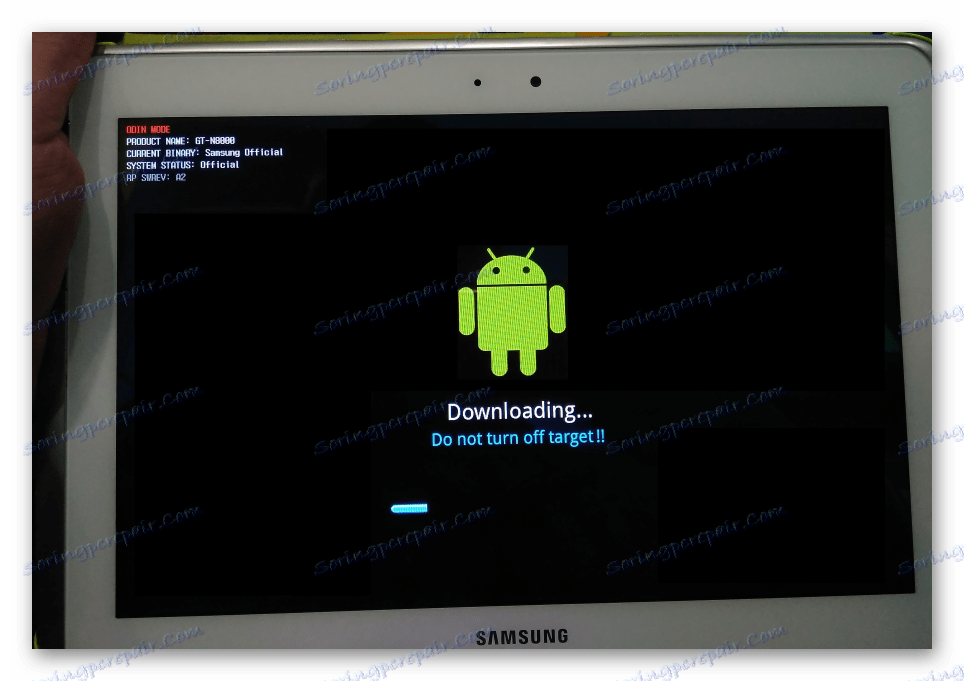
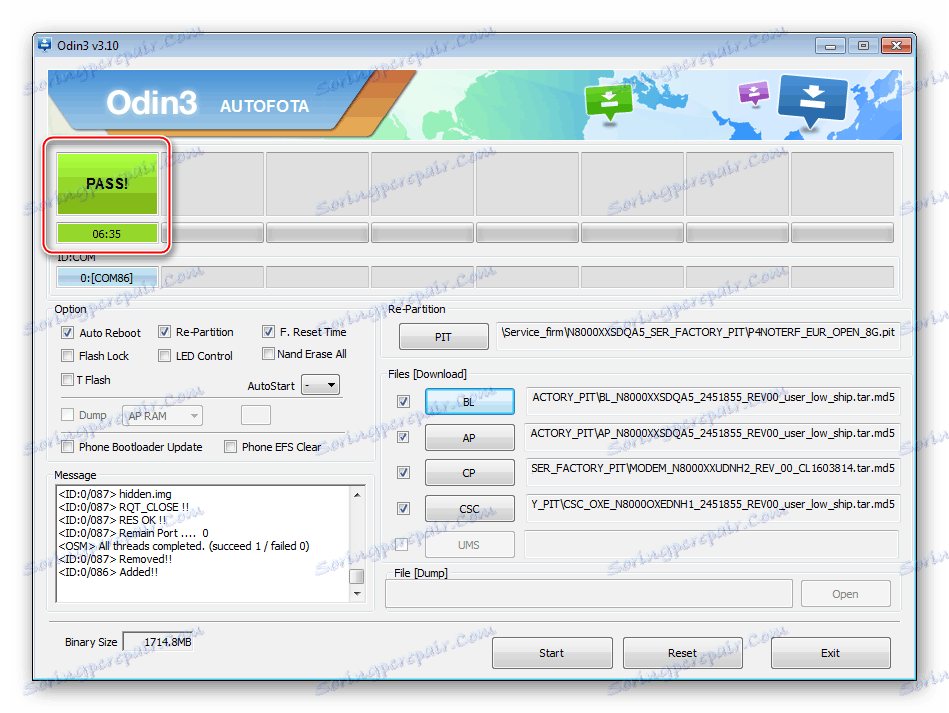
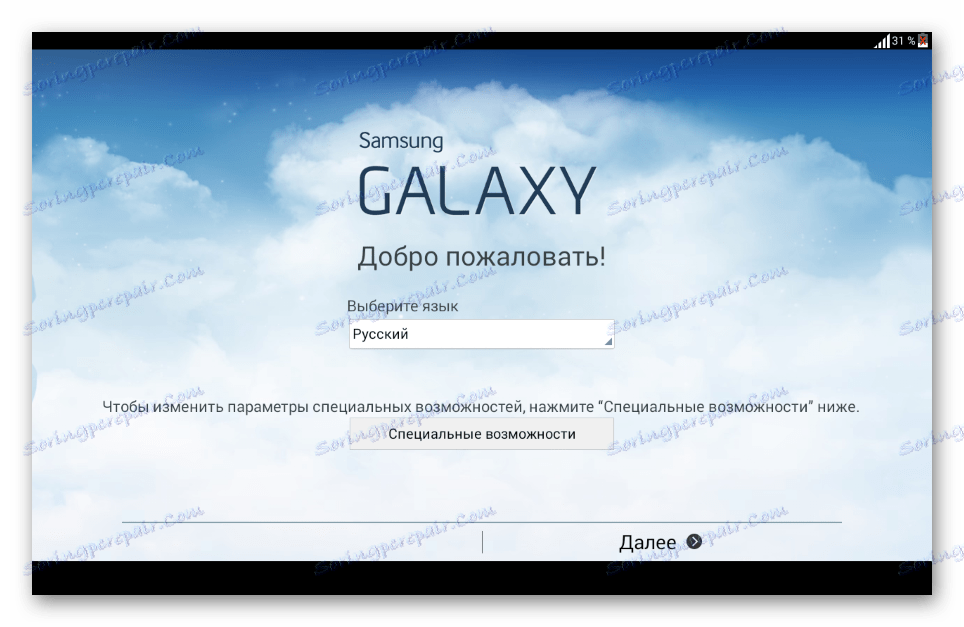
Однофайловая прошивка
Менее эффективной при восстановлении «окирпиченных» устройств, но более безопасной при использовании для обычной переустановки Андроид в Samsung GT-N8000 является однофайловая прошивка, устанавливаемая через Odin. Загрузка пакета с такой ОС на базе Андроид 4.1 для рассматриваемого девайса доступна по ссылке:
Скачать однофайловую прошивку Android 4.1 для для Samsung Galaxy Note 10.1 GT-N8000
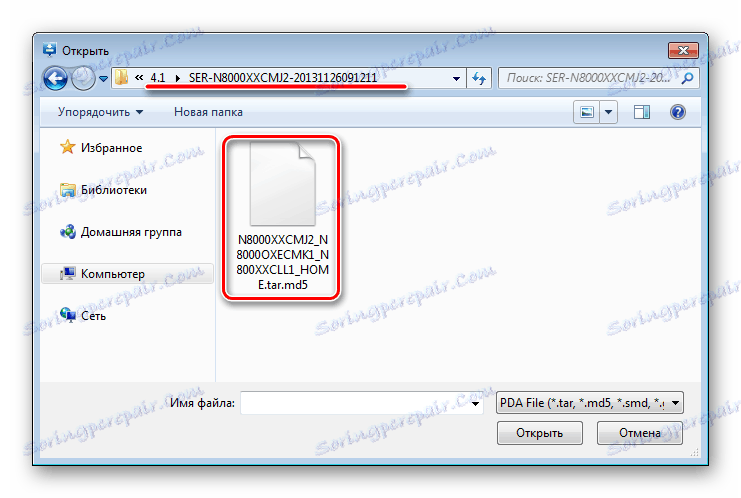
- Никаких принципиальных отличий в процессе установки однофайловых и многофайловых вариантов системного ПО через Один нет. Выполните шаги 1-2 способа инсталляции сервисной прошивки, описанного выше.
- Нажмите «AP» и добавьте в программу единственный файл — N8000XXCMJ2_N8000OXECMK1_N800XXCLL1_HOME.tar.md5
- Подключите девайс, переведенный в режиме «Download» к ПК, то есть, выполните шаги 5-6 инструкции по инсталляции сервисной прошивки.
- Убедитесь, что в чекбоксе «Re-Partition» не установлена отметка! Отмеченными должны быть только два пункта области «Option» — «Auto Reboot» и «F.Reset Time» .
- Нажмите «Start» для начала установки.
- Происходящее в дальнейшем точно соответствует пунктам 8-10 инструкции по установке многофайловой прошивки.
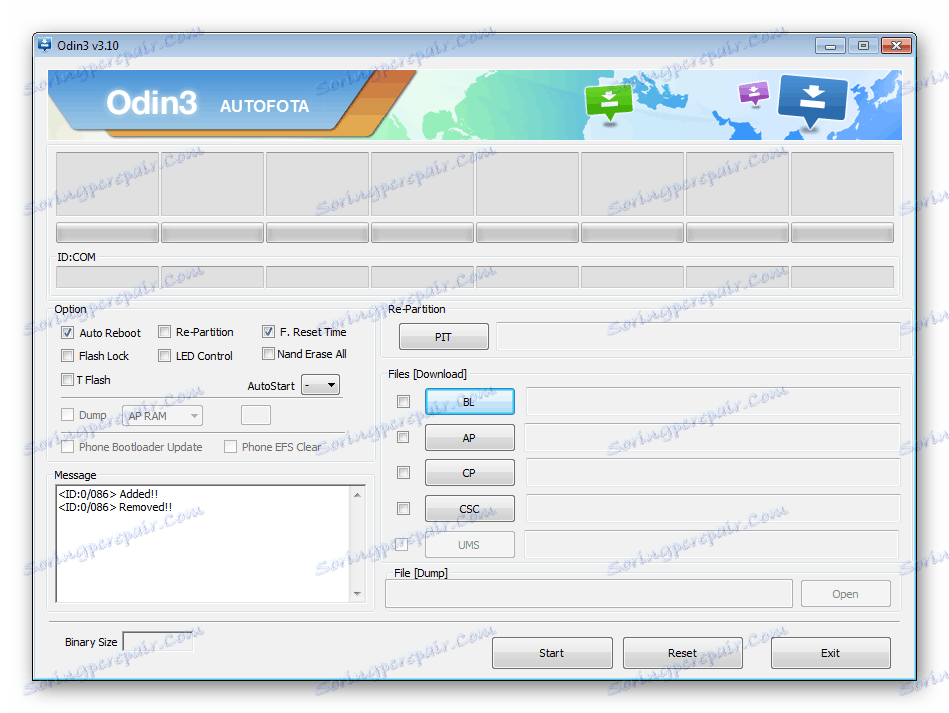
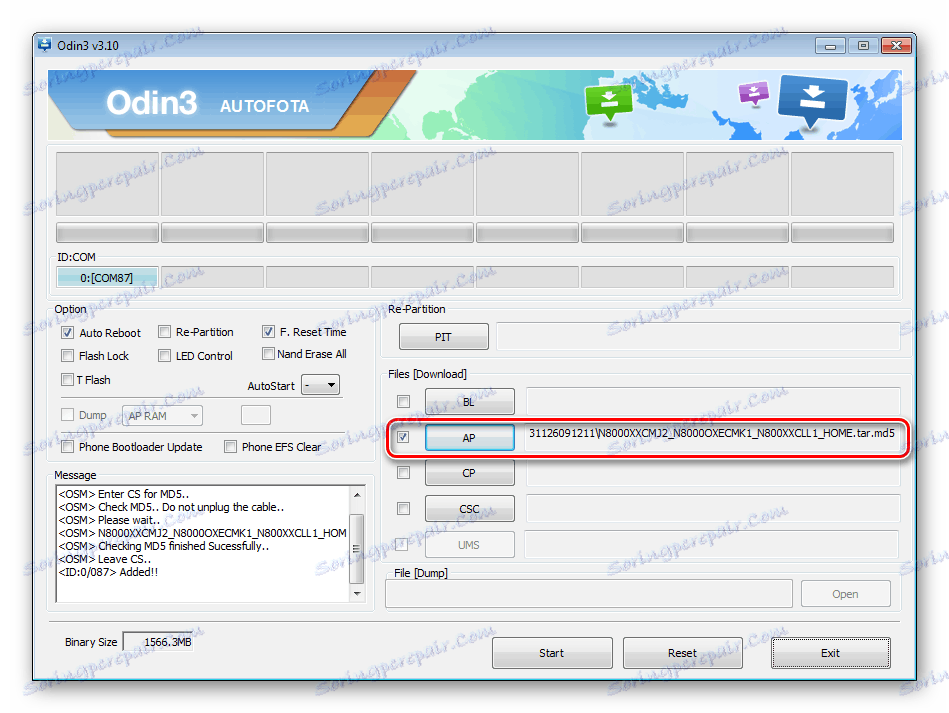

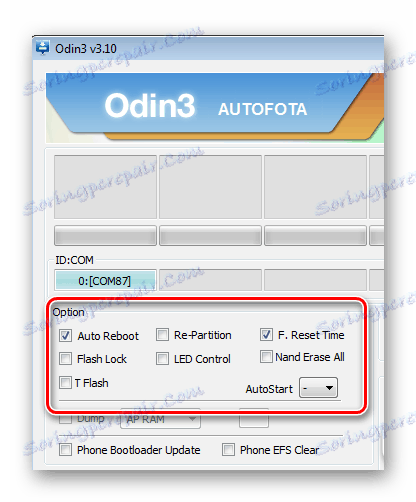
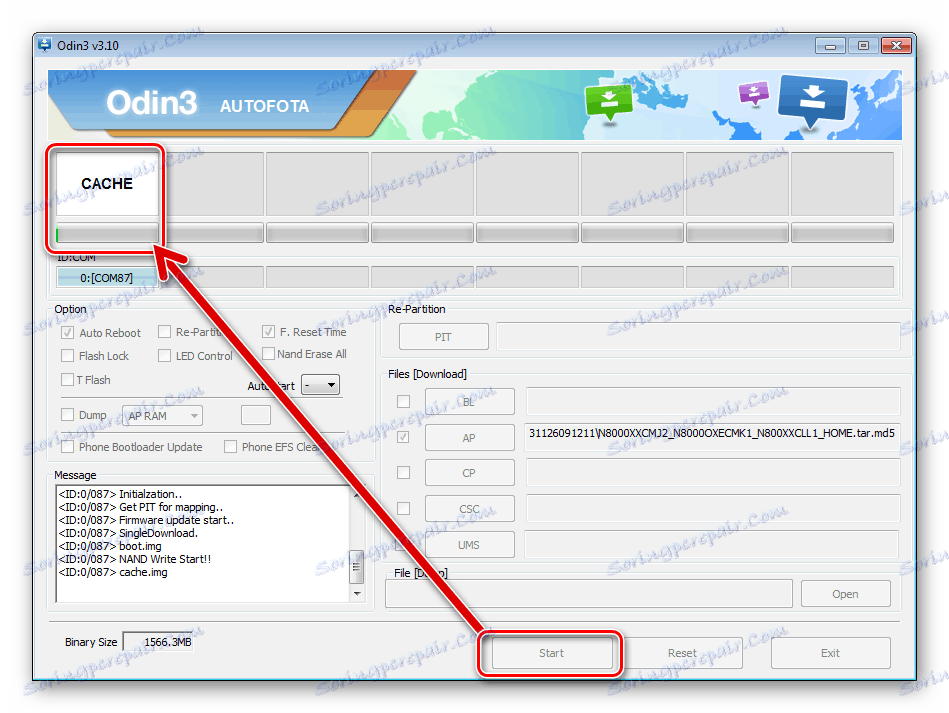
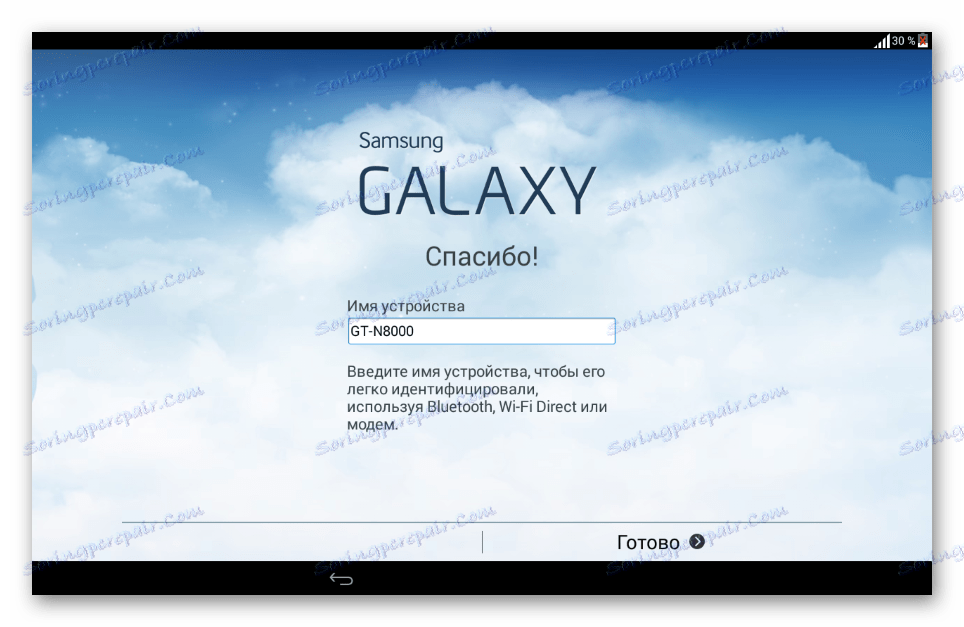
Способ 4: Кастомные ОС
Производитель Самсунг не слишком радует пользователей своих Андроид-устройств выпуском обновленных версий системного программного обеспечения. Последняя официальная ОС для рассматриваемой модели базируется на уже устаревшем Android 4.4 KitKat, что не позволяет назвать программную часть Самсунг GT-N8000 современной.

Повысить версию Андроид, а также получить массу новых возможностей на рассматриваемом аппарате все же можно, но лишь используя модифицированные неофициальные версии операционной системы.
Для Galaxy Note 10.1 создано множество различных кастомных решений от известных команд и портов от пользователей-энтузиастов. Процесс установки любых кастомов осуществляется одинаково и требует выполнения двух шагов.
Шаг 1: Инсталляция TWRP
Чтобы получить возможность установки модифицированных прошивок в Samsung GT-N8000, нужна особая среда восстановления. Универсальным и по праву считающимся лучшим решением для рассматриваемой модели является TeamWin Recovery (TWRP) ,
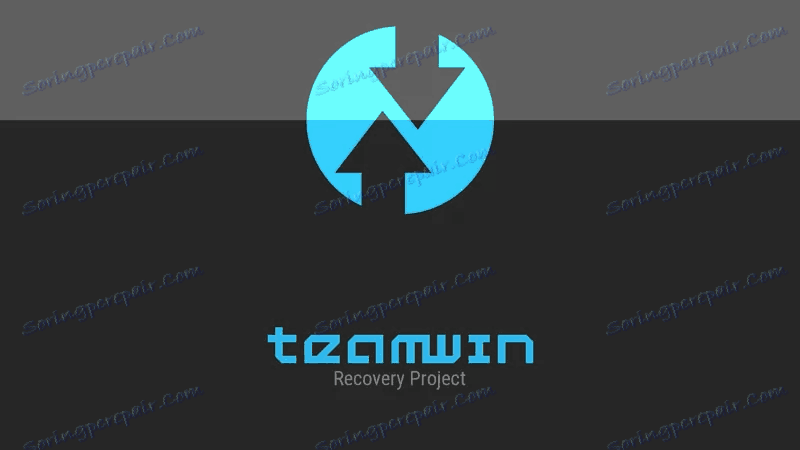
Скачать архив с нужным для установки файлом рекавери можно по ссылке ниже, а сама инсталляция среды производится через Odin.
Загрузить TeamWin Recovery (TWRP) для Samsung Galaxy Note 10.1 GT-N8000
- Ознакомьтесь с вышеизложенной инструкцией по установке системы в Galaxy Note 10.1 через Odin многофайловым пакетом и выполните шаги 1-2 инструкции, то есть, приготовьте папки с Один и файлом модифицированной среды, а затем запустите программу.
- Добавьте в Один с помощью кнопки «AP» файл twrp-3.0.2-0-n8000.tar , содержащий рекавери.
- Подключите планшет в режиме установки системного ПО к ПК,
![Samsung Galaxy Note 10.1 N8000 TWRP планшет определился, начало прошивки рекавери]()
дождитесь определения устройства и нажмите кнопку «Start» .
- Процесс перезаписи раздела, содержащего среду восстановления, осуществляется практически мгновенно. Когда появится надпись «PASS» , Galaxy Note 10.1 перезагрузится в Андроид автоматически и при этом TWRP уже будет установлено в устройстве.
- Запустите модифицированное рекавери, используя комбинацию «Громкость+» + «Включение» .
- После загрузки TWRP выберите русский язык интерфейса – кнопка «Select Language» .
- Сдвиньте переключатель «Разрешить изменения» вправо.
![Samsung Galaxy Note 10.1 N8000 TWRP разрешить изменение системного раздела]()
Теперь модифицированная среда готова выполнить свою главную функцию – осуществление установки кастомной системы.
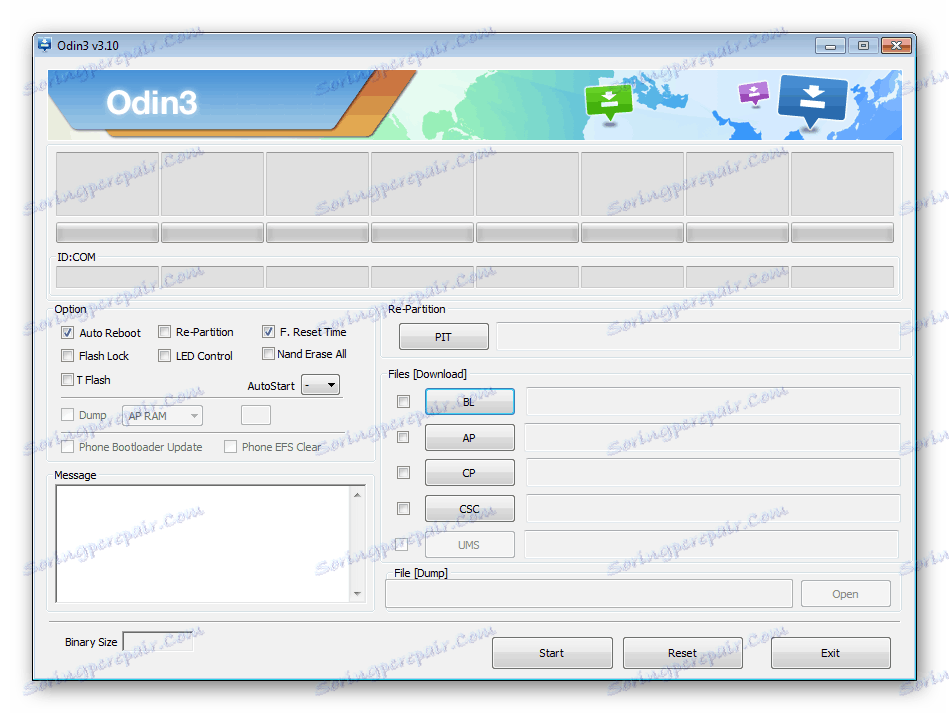
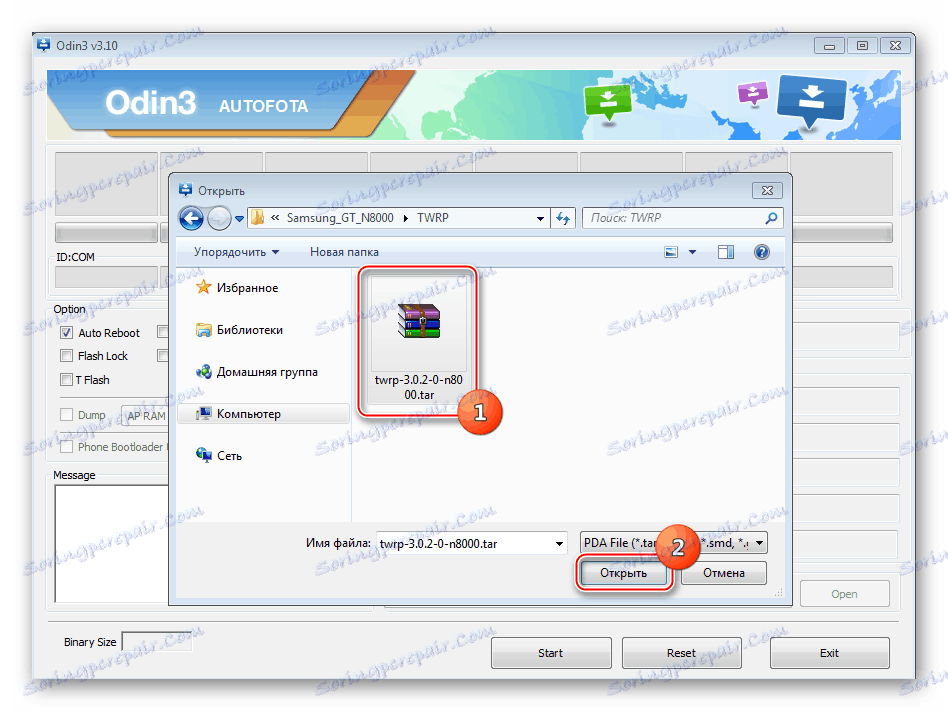
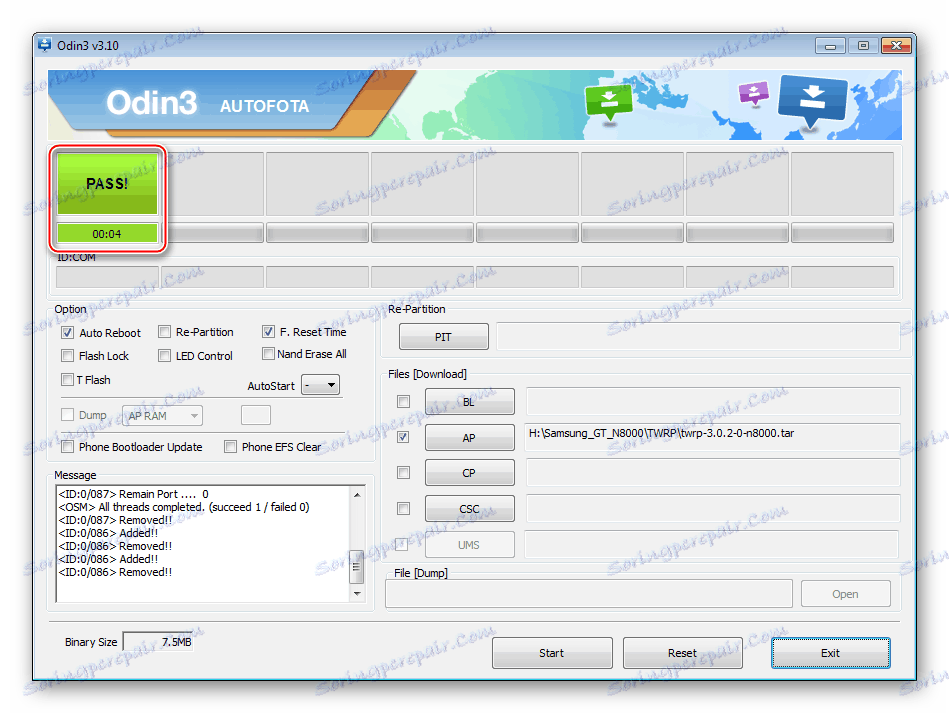

Клавиши нажимайте на GT-N8000 в выключенном состоянии и удерживайте их до появления логотипа Самсунг на экране. После появления бутлого клавишу «Включение» отпустите, а «Громкость+» удерживайте до загрузки главного экрана модифицированной среды восстановления.
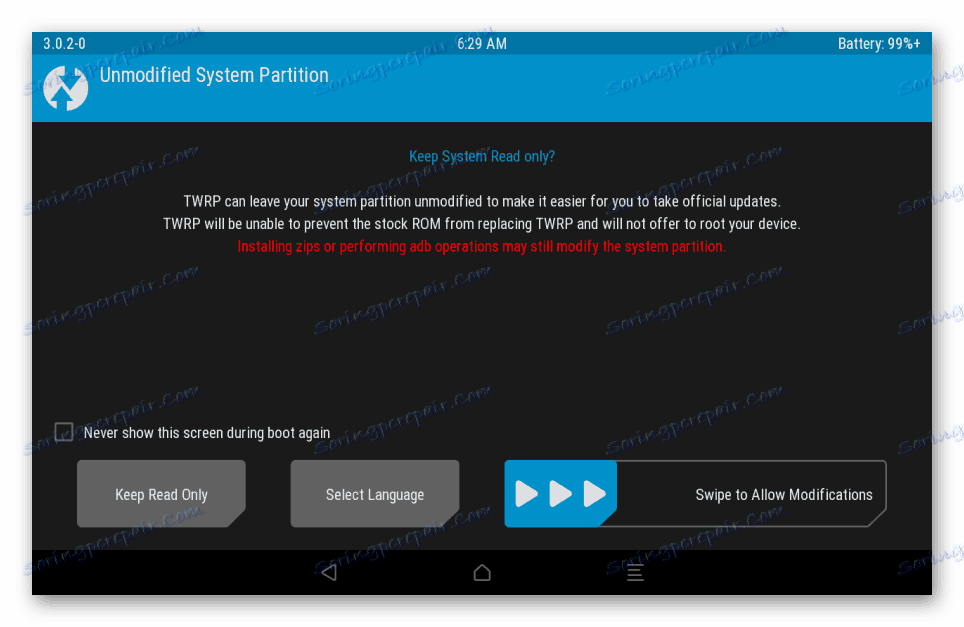
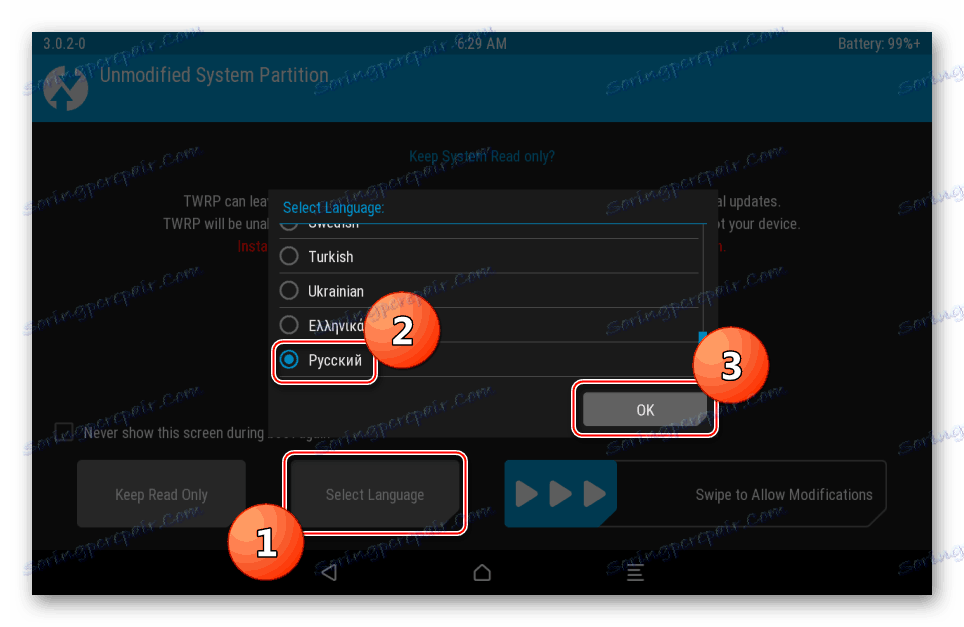
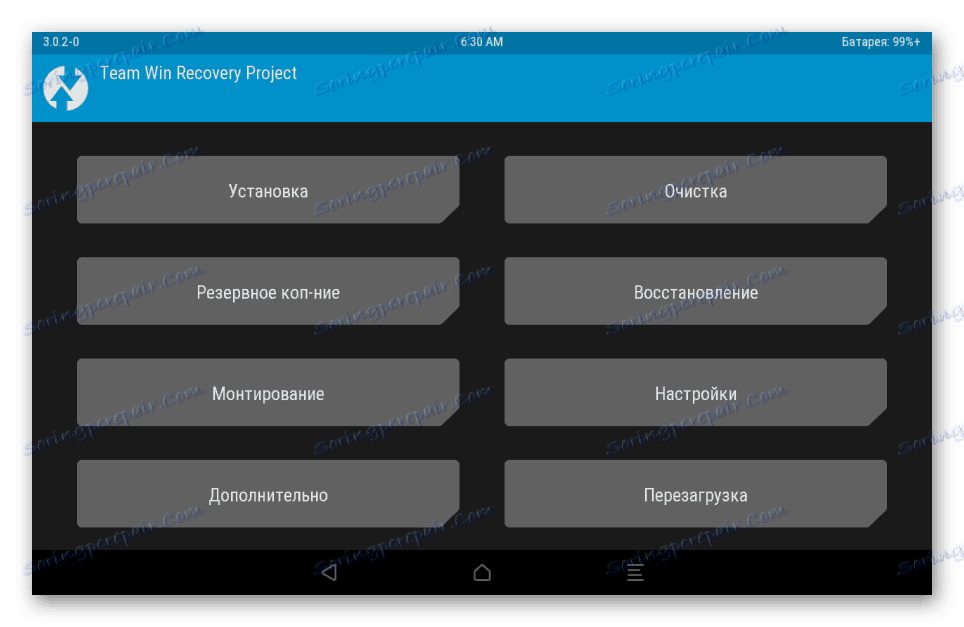
Pročitajte također: Как прошить Android-устройство через TWRP
Шаг 2: Установка CyanogenMod
В качестве рекомендации по выбору кастомной прошивки для Samsung Galaxy Note 10.1 GT-N8000 нужно отметить следующее: не ставьте целью инсталляцию кастомов, базирующихся на новейших версиях Android. Для рассматриваемого планшета можно найти множество модифицированных систем, в основу которых положен Андроид 7, но не забывайте, что все они находятся в стадии Alpha, а значит не очень стабильны. Это утверждение верно, во всяком случае, на момент написания настоящей статьи.
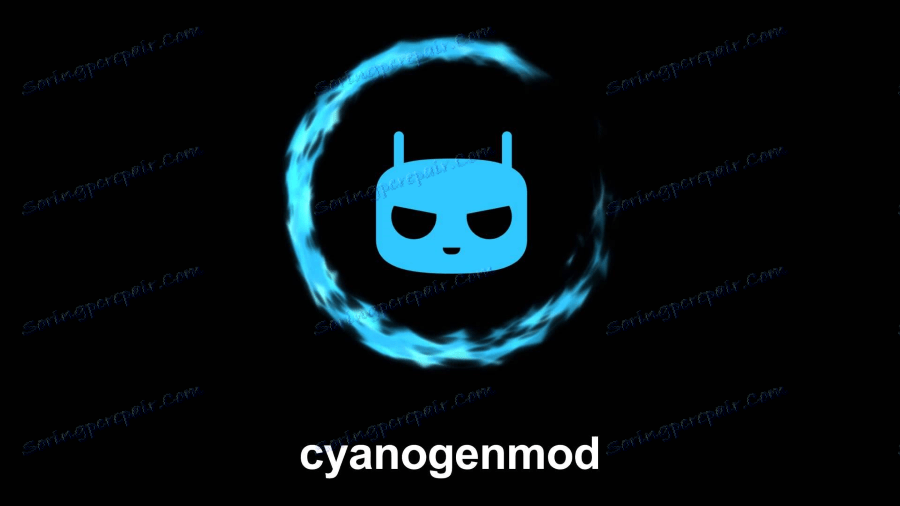
В примере ниже рассмотрена установка неофициального порта CyanogenMod 12.1 на базе Android 5.1 – не самое свежее, но надежное и стабильное решение практически без недочетов, подходящее для повседневного использования. Ссылка для скачивания пакета с предлагаемым ЦианогенМод:
Загрузить CyanogenMod 12.1 на базе Android 5.1 для Samsung Galaxy Note 10.1 GT-N8000
- Скачайте zip-пакет с кастомом и, не распаковывая, скопируйте его на карту памяти установленную в GT-N8000.
- Запустите TWRP и осуществите форматирование разделов памяти аппарата. Da biste to učinili:
- Выберите пункт «Очистка» на главном экране модифицированной среды;
- Перейдите к функции «Выборочная очистка» ;
- Установите отметки в чекбоксах «Dalvik/ART Cache» , «Cache» , «System» , «Data» , а затем сдвиньте переключатель «Свайп для очистки» вправо;
- Дождитесь завершения процедуры и нажмите кнопку «Домой» .
![Samsung Galaxy Note 10.1 N8000 TWRP пункт Очистка]()
![Samsung Galaxy Note 10.1 N8000 TWRP Выборочная очистка]()
![Samsung Galaxy Note 10.1 N8000 TWRP форматирование разделов перед прошивкой]()
![Samsung Galaxy Note 10.1 N8000 TWRP форматирование разделов перед прошивкой завершено]()
- Установите пакет с кастомной ОС. Пошагово:
- Нажмите «Установка» на главном экране;
- Выберите в качестве носителя с инсталлированным пакетом карту памяти, нажав «Выбор накопителя» и установив переключатель открывшегося перечня в положение «Micro SDCard» ;
- Нажмите на наименовании устанавливаемого zip-пакета;
- Сдвиньте переключатель «Свайп для прошивки» вправо.
- Дождитесь завершения инсталляции и нажмите «Перезагрузить в ОС»
![Samsung Galaxy Note 10.1 N8000 TWRP пункт Установка]()
![Samsung Galaxy Note 10.1 N8000 TWRP Установка кастома выбор носителя]()
![Samsung Galaxy Note 10.1 N8000 TWRP выбор zip-пакета с кастомной прошивкой]()
![Samsung Galaxy Note 10.1 N8000 TWRP начало установки кастомной прошивки]()
- Особенностью предложенного CyanogenMod является неработоспособность экранной клавиатуры до момента ее включения в настройках. Поэтому при первом запуске после установки кастома переключите язык системы на русский,
![Samsung Galaxy Note 10.1 N8000 CyanogenMod 12.1 первый запуск выбор языка]()
а остальные пункты первоначальной настройки сист